INDICE INTRODUZIONE COME AVVIARE IL GIOCO I TUOI PROGRESSI NEI GIOCO. INTRODUZIONE...3 Come avviare il gioco... 3 I tuoi progressi nel gioco...
|
|
|
- Cornelio Viola
- 5 anni fa
- Visualizzazioni
Transcript
1 MANUALE
2 INDICE INTRODUZIONE...3 Come avviare il gioco... 3 I tuoi progressi nel gioco... 3 SAPERE USARE L INTERFACCIA... 4 Visualizzazione satellite... 4 Visualizzazione terrestre... 6 Schieramento delle unità... 7 Modifica le icone delle unità... 8 Linea di visuale e linea di fuoco... 8 UNITÀ... 9 Pannello delle unità... 9 Pannello di informazioni delle unità Categorie delle unità Gestione delle navi da guerra Gestione degli aerei Gestione della fanteria Icone ed etichette delle unità COME AVVIARE IL GIOCO INTRODUZIONE EUGEN.NET Quando avvii il gioco, ti viene chiesto di collegarti al server di gioco Eugen.net, cioè il server che gestisce il sistema multigiocatore di Wargame: Red Dragon e la tua lista amici. Per avviare partite multigiocatore dovrai sempre essere collegato al server. CREA IL TUO ACCOUNT GIOCATORE PER RED DRAGON Puoi scegliere di creare un nuovo account EugeNet per Red Dragon oppure di usare il tuo account di European Escalation o Airland Battle. Per i giocatori di European Escalation: se possiedi già un account EugeNet da European Escalation, clicca su Collega account, quindi inserisci nome utente, password e la Chiave CD Red Dragon fornita da Steam Per i giocatori di Airland Battle: se possiedi già un account EugeNet da Airland Battle, clicca su Collega account, quindi inserisci nome utente, password e la Chiave CD Red Dragon fornita da Steam ADDESTRAMENTO MODALITÀ CAMPAGNA Giocare la campagna Usare la Mappa strategica Infrastrutture Gruppi di Combattimento Battaglie Se non possiedi un account EugeNet, clicca su Nuovo account e inserisci le informazioni richieste, insieme alla Chiave CD Red Dragon fornita da Steam MODALITÀ MULTIGIOCATORE Unisciti/crea una partita Obiettivi Le diverse fasi della partita Comportamento e ban MODALITÀ SCHERMAGLIA GRUPPI COMANDI I TUOI PROGRESSI NEI GIOCO LIVELLO GIOCATORE Il tuo livello giocatore aumenta in base ai tuoi progressi nella campagna a giocatore singolo e in base ai tuoi successi nelle modalità Multigiocatore e Schermaglia. SUGGERIMENTI Composizione dell esercito Movimento sul campo di battaglia Combattimento Gestione dell esercito Battaglia navale... 35
3 SAPERE USARE L INTERFACCIA VISUALIZZAZIONE SATELLITE Durante il combattimento, puoi utilizzare la visuale satellitare per avere una visione migliore del campo di battaglia. 6. INGRESSO RINFORZI: Le frecce bianche indicano dei possibili punti d ingresso dei rinforzi. Per richiamare rinforzi, la tua squadra dovrà conquistare una zona che contiene un punto di entrata. (Se si sono conquistati diversi punti di entrata, i rinforzi faranno il percorso più breve per raggiungere il campo di battaglia.) Le frecce lunghe e sottili rappresentano i punti di entrata degli aerei e delle navi, mentre le frecce corte e larghe rappresentano i punti di entrata delle unità di terra. Fai attenzione, se non controlli almeno un punto di entrata per aerei, non hai accesso all aeroporto. Allo stesso modo, se non controlli un punto d entrata marittimo, non potrai chiedere rinforzi navali. Infine, se non controlli almeno un punto di entrata per le unità di terra, non hai accesso al menù di schieramento PUNTI SCHIERAMENTO RESTANTI: Questi punti possono essere usati per richiamare dei rinforzi. Ottieni punti in più per ogni zona di comando controllata dalla tua squadra. 2. MINIMAPPA: Zoomando sulla minimappa, potrai tenere d occhio tutto il campo di battaglia. Le tue unità possono ricevere ordini direttamente sulla minimappa. 3. TEMPO E PUNTEGGIO SQUADRE: Mostra il punteggio di ogni squadra e di ogni giocatore e la durata della battaglia. Nella modalità a giocatore singolo, è qui che puoi modificare la velocità del gioco. 4. ZONE DI COMANDO / ZONE OBIETTIVI: Conquista queste zone per la tua squadra inviando un unità di comando (l unità dovrà restare immobile). Ogni zona consegna alla tua squadra una quantità specifica di punti schieramento nel corso del tempo, rappresentata da un numero bianco (cerca di conquistare sempre quelli con numeri più alti). Ogni zona viene indicata da un diverso nome in codice per facilitare il coordinamento con la tua squadra. Se entrambe le fazioni hanno schierato un unità di comando nella stessa zona, la zona resterà neutrale. In base alla modalità di gioco, le zone di comando si comportano in modo diverso. 5. ZONA CONQUISTATA: Le zone conquistate dalla tua squadra sono visibili nella visualizzazione satellite con il colore della tua squadra. Ogni zona conquistata fornisce punti rinforzi. 7. PANNELLO DI COMANDO DELLE UNITÀ: Vedi sotto per ulteriori informazioni. 8. PANNELLO DI GIOCO: Qui troverai il QG e i tasti per la CHAT, oltre al nuovo tasto COM. AEREO, che ti permette di inviare i tuoi aerei in missione sul campo di battaglia a combattimento iniziato. 9. AEROPORTO: Hai 9 postazioni disponibili per gli aerei. In questo pannello puoi anche controllare lo stato dei tuoi aerei. 10. VISUALE RAVVICINATA Questo pannello mostra l unità sotto il tuo cursore. Puoi, inoltre, decidere di mostrare il pannello informativo cliccando su i.
4 VISUALIZZAZIONE TERRESTRE L uso intelligente del territorio ti può dare un grande vantaggio sull avversario. Qui sotto trovi alcune informazioni sul campo di battaglia: SCHIERAMENTO DELLE UNITÀ PUNTI SCHIERAMENTO: I punti schieramento sono usati per richiamare rinforzi nelle partite a giocatore singolo e multigiocatore. Ogni unità di gioco ha un valore in punti in base al tipo e all esperienza. Usa i punti schieramento per selezionare le tue nuove truppe e posizionarle nel campo di battaglia. Puoi comprare le unità usando il pannello che trovi qui sotto. Le unità che puoi schierare sono ordinate per grado di efficacia, quelle situate più in alto sono le più efficienti. 1. Le unità nemiche avvistate ma non identificate appaiono come fantasmi neri. Puoi usare la tua conoscenza personale per identificare le unità dal loro aspetto. 2. Puoi nascondere le tue unità nelle foreste per sfruttare la copertura naturale. 6 7 Le unità di fanteria si possono anche nascondere negli edifici, una volta che avranno lasciato il loro veicolo. 3. I fiumi non possono essere attraversati dalle unità di terra, possono farlo solamente i mezzi anfibi e le navi fluviali. 4. Il tipo di terreno (terreni coltivati, strade, foreste, zolle...) influenza anche la velocità delle unità. Ricorda che le unità possono rimanere temporaneamente bloccate in un terreno difficile. 5. Usa le strade per spostare le tue unità più rapidamente con il comando Movimento veloce (Premi ; + tasto destro). 6. Il terreno ha un forte impatto sulla linea di visuale e sul gittata di fuoco delle unità. Zolle irregolari, siepi, abitazioni e altri elementi fisici diminuiscono e bloccano la linea di visuale delle unità. Ricorda di tenere sempre in conto i rilievi del terreno: posiziona le tue unità più in alto possibile se vuoi avere una maggior visuale, o nascondile all interno di gole naturali. 7. Le tue unità. Le unità sono distinte da icone diverse che forniscono informazioni utili: L icona bersaglio indica che l unità sta mirando/sparando a un bersaglio. L icona strumento indica che l unità è stata danneggiata. L icona carburante indica che il carburante dell unità sta esaurendo. L icona munizioni indica che le munizioni dell unità stanno per esaurirsi. Usa i veicoli da rifornimento (o la FOB) per ricaricare munizioni e carburante o per riparare le tue unità. 8. Pannello delle unità relativo all unità selezionata (vedi sotto per ulteriori informazioni). 9. Pannello di comando delle unità: dai ordini specifici alle tue unità. All inizio del gioco, hai a disposizione una quantità di punti per schierare le tue unità. Questi punti si basano sulla missione o sull impostazione della partita. Ricorda che i punti schieramento non utilizzati restano disponibili per tutto il corso della partita. Per ottenere altri punti schieramento, dovrai ottenere il controllo delle zone di comando che contengono un unità di comando. Con questi punti potrai richiamare rinforzi in qualsiasi momento nel corso della partita, ammesso che la zona di comando controllata da te o da qualsiasi altro membro della squadra abbia dei punti di entrata per i rinforzi. POSIZIONAMENTO DELLE UNITÀ Qui trovi una guida passo dopo passo per imparare a gestire i rinforzi: Clicca sull icona dei punti schieramento (nell angolo in alto a sinistra) per aprire il menù di schieramento. Clicca su un icona per aprire la categoria corrispondente. Clicca su un unità per acquistarla, quindi clicca sul terreno per posizionarla. Cliccando col tasto destro, annulli l acquisto. Cliccando col tasto destro sull unità schierata (in fase di schieramento) annulli l acquisto e il posizionamento dell unità. La funzione del tasto destro è valida anche con gli aerei e con gli aeroporti. Tenendo premuto il tasto Ctrl mentre clicchi normalmente nel menù di schieramento, potrai selezionare un intero plotone di unità (per esempio, 4 unità di fanteria invece di 1, o 2 elicotteri invece di 1). Tenendo premuto il tasto Maiusc mentre posizioni le unità sul campo di battaglia, potrai clonare il gruppo cliccandoci sopra e schierare anche la sua copia.
5 MODIFICA LE ICONE DELLE UNITÀ Puoi modificare le icone delle unità e lo stile delle etichette nel gioco. Vai su Opzioni e poi su GUI/HUD. Lì potrai selezionare diversi stili di icone: RTS, NATO... e diversi stili di etichette: European Escalation, Red Dragon o creare uno stile personalizzato. PANNELLO DELLE UNITÀ UNITÀ LINEA DI VISUALE E RAGGIO DI FUOCO La nebbia di guerra non è utilizzata in Wargame, quindi puoi decidere di spostare la visuale in ogni angolo del campo di battaglia per esaminare il territorio e preparare delle strategie. Tuttavia, non potrai vedere le unità nemiche finché queste non saranno nella linea di visuale di una delle tue unità. Il pannello delle unità viene visualizzato in basso al centro della schermata quando viene selezionata un unità. Riassume le informazioni dettagliate che trovi in modo completo nel pannello delle informazioni delle unità. In questo esempio, è stato selezionato un lanciamissili anticarro: Gli elementi del territorio hanno una grande influenza sulla linea di visuale delle tue unità. Alcuni elementi, come gli edifici, la possono bloccare; altri, come zolle o siepi, diminuiscono la qualità della visuale della tua unità. Consigliamo l uso di unità di ricognizione, oltre alle altre unità, per avere una migliore visuale del campo di battaglia. Queste unità hanno un equipaggiamento ottico di migliore qualità, capace di rilevare velocemente unità nemiche piccole o nascoste. 1. NOME: nome del comandante dell unità. In Wargame, vengono simulate le moderne comunicazioni radio, quindi se un nemico viene rilevato da un unità alleata, sarà automaticamente visto da tutto l esercito. 8 rilevazione più alta e un maggior valore di morale. 9 Quando viene avvistato un nemico, la tua unità lo prenderà automaticamente di mira. Muovendo il cursore del mouse sopra il nemico, visualizzerai la linea di fuoco. Questa linea è composta da due parti: l icona bersaglio e la linea di visuale. Icona bersaglio: se l icona bersaglio è rossa, non potrai sparare al nemico. Una scritta indicherà la ragione per cui non sarà possibile sparare: bersaglio errato (bersaglio contro il quale non possono essere usate armi), fuori portata (il bersaglio è troppo lontano), visuale ostruita (qualcosa blocca la visuale dell unità o la linea di fuoco), inefficiente (si possono usare armi contro il bersaglio, ma, a questa distanza, la potenza di penetrazione non è sufficiente). Linea di visuale: si compone di 3 parti diverse: 1. Linea bianca: arma all interno del suo raggio efficace, può sparare e provocare danni. 2. Linea bianca trasparente: il bersaglio è nella tua linea di visuale, ma tu sei fuori dal raggio d azione. 3. Linea bianca tratteggiata: la visuale dell unità è bloccata da qualcosa o il bersaglio è fuori portata. 2. POSIZIONE: le unità ottengono esperienza combattendo. Le unità di grado più alto hanno una maggiore precisione, ricariche e mira più veloci, una capacità di 3. PROGRESSI DELL ESPERIENZA: mostra i progressi per il grado successivo. 4. CONDIZIONE: rappresenta la condizione dell unità. Se l indicatore è pieno, l unità è in ottime condizioni. Se l indicatore è vuoto significa che l unità è stata distrutta. 5. STATO: ci sono 5 stati che possono influenzare un unita. L unità reagisce bene agli ordini quando è Calma. Sotto fuoco nemico, può essere sottoposta a stress e diventare Preoccupata, perdendo leggermente in precisione e velocità di ricarica. Se è Nel panico, la precisione e la velocità di ricarica si riducono drasticamente. Quando è Stordita, l unità si immobilizza temporaneamente ed è incapace di reagire. Nel peggiore dei casi, l unità è In fuga, il che significa che proverà a fuggire dalla battaglia. Non è possibile dare ordini a un unità in fuga. 6. CARBURANTE: La quantità di carburante è indicata qui. Quando un unità sta esaurendo il carburante, deve fare rifornimento prima di potersi muovere di nuovo. 7. MODELLO UNITÀ: Nome e tipo di unità. 8. ARMA 1: Indica il tipo di arma, le munizioni rimaste e il calibro. Clicca sull icona per disattivare l arma, se vuoi impedire all unità di usarla. Clicca di nuovo per riattivarla. 9. ARMA 2: Stesse modalità dell arma 1. Un unità può avere fino a tre armi.
6 Quando le tue unità stanno attraversando una situazione critica, apparirà un icona specifica arancione: Questa icona indica che la tua unità ha subito un colpo critico. Alcuni sistemi potrebbero essere stati danneggiati temporaneamente o permanentemente. Anche il gruppo di veicoli può essere colpito, rendendo l unità incapace di operare. Questa icona indica che la tua unità è sotto stress. Le unità in questo stato sono molto meno efficienti in battaglia. Questa icona indica che la tua unità è in fuga. Significa che proverà a fuggire e non risponderà ai tuoi comandi. PANNELLO DI INFORMAZIONI DELLE UNITÀ Quando selezioni un unità, puoi premere I per visualizzare informazioni utili e dettagliate su quella specifica unità. Questo pannello è utile perché ti permette di conoscere i punti di forza e i punti deboli delle tue unità, inoltre permette di ricevere le stesse informazioni sulle unità nemiche, in modo da adattare la tua strategia di conseguenza. Impara a contrastare tutte le unità e avrai un grandissimo vantaggio sul tuo avversario. Muovendo il cursore sopra gli elementi del pannello, avrai accesso a informazioni dettagliate su quell elemento. In questo esempio trovi il pannello di informazioni dell unità M1A1 Abrams: Questa icona indica che la tua unità sta esaurendo il carburante. Dovrai riempire il serbatoio per continuare a muoverti
7 1- ARMI: indica le armi disponibili per questa unità. Puoi avere fino a tre armi per ogni unità. 2- RAGGIO D AZIONE DELL ARMA: Indica il raggio d azione dell arma. In questo esempio, vediamo che l M68 ha un raggio d azione di 1925 m contro le unità di terra e la Browning M2 ha un raggio d azione di 1050 m contro le unità di terra. Contro gli elicotteri può essere usata soltanto la Browning M2, con un raggio di 875 m. Questa unità ha soltanto 2 armi e nessuna di queste è in grado di recare danni agli aerei. 3- POTENZA DELL ARMA, ecco tutte le informazioni a proposito di: Precisione delle armi. Potenza PERF: danni provocati ai nemici corazzati. Potenza ESP: danni provocati ai nemici non corazzati. Soppressione: danni provocati al morale nemico. Cadenza di fuoco: numero di colpi che l unità può sparare al minuto. 4- CORAZZA: la resistenza dell unità ai danni in base a dove viene colpita. 5- INFORMAZIONI GENERALI: Forza: il numero dei membri della squadra o il numero di punti ferita. Dimensione: la dimensione dell unità. Le unità più grandi vengono colpite più facilmente. Ottica: migliore è l ottica, più possibilità si avranno di individuare le unità nemiche. Velocità: la velocità fuori strada dell unità. Velocità su strada: la velocità su strada dell unità. Furtività: più un unità è furtiva, minori saranno le possibilità che venga individuata 12 Elicotteri [ELI]: gli elicotteri sono estremamente mobili e offrono un ampia linea 13 da un unità nemica. Capacità del serbatoio: la quantità di carburante necessaria per riempire il serbatoio dell unità. Autonomia: l autonomia dell unità in km quando il serbatoio è pieno. Stabilizzatore: migliori gli stabilizzatori, più accurata sarà l unità durante il fuoco in movimento. Anno: anno di produzione dell unità. Tipo: tipo di gruppo di combattimento a cui appartiene l unità. I colori visualizzati in questo pannello di informazioni delle unità seguono questo schema: Rosso: caratteristiche basse Arancione: caratteristiche medie Verde: caratteristiche buone Blu: caratteristiche ottime CATEGORIE DELLE UNITÀ Logistica [LOG]: gruppo logistico, unità di rifornimento e di comando. Le unità di comando sono molto importanti perché ti permettono di conquistare zone di comando. Ricognizione [RIC]: le unità di ricognizione hanno una migliore ottica e un addestramento speciale che permette loro di avvistare i nemici nascosti. Carri armati [CAR]: i carri armati sono la tua forza di attacco principale e costituiscono il pezzo forte di un esercito equilibrato. Fanteria [FAN]: le unità di fanteria si uniscono al tuo comando con il loro veicolo di terra o di cielo. Usa la funzione SCARICA per far scendere le unità di fanteria dai loro veicoli. Supporto [SUP]: il supporto comprende le unità di artiglieria e i veicoli antiaerei. Sono molto utili come supporto a distanza per la tua forza di combattimento primaria (come nel caso dell artiglieria) e come difesa dalle unità aeree nemiche. Veicoli [VEI]: i veicoli sono sia quelli leggeri che quelli veloci. Anche se non sono tanto distruttivi quanto i carri armati di combattimento, i loro punti di forza sono una buona mobilità e un basso costo. di visuale. Alcuni sono specializzati in attacchi di terra (elicannoniere), funzione antiaerea, di trasporto ecc... Aerei [AER]: gli aerei si acquistano come ogni altra unità, ma non c è bisogno di schierarli. Quando acquisti gli aerei, li puoi richiamare in missione dal menù Com. Aereo, che si trova in basso a sinistra. Supporto navale [NAV]: Include navi antinave, aerei e elicotteri, e truppe da sbarco. Queste unità possono essere schierate unicamente sulle mappe dotate di aree di rinforzo navali.
8 GESTIONE DELLE NAVI DA GUERRA Le unità navali possono svolgere compiti diversi: attacco costiero, difesa antiaerea, sbarco truppe e bombardamento a lunghissimo raggio, per nulla differente dall artiglieria terrestre. Tuttavia, ricorda che non tutte le navi sono libere di andare dove vogliono, e dovrai tenere in conto la profondità del mare o dei fiumi: i cacciatorpedinieri non possono navigare nei piccoli corsi d acqua, per inserirsi in profondità nel territorio nemico, questa è invece una missione adatta per una cannoniera con un pescaggio minimo. Ecco i diversi tipi di unità navali disponibili in in Wargame Red Dragon : GESTIONE DEGLI AEREI Puoi gestire i tuoi aerei tramite il pannello dell aeroporto. Qui puoi controllare i tuoi aerei e visualizzare il loro stato. Gli stati disponibili sono 3: Disponibile (l icona è a colori) In missione In rifornimento (una barra indica il progresso del rifornimento di carburante) Cacciatorpedinieri: Più grandi e meglio corazzati delle fregate, i cacciatorpedinieri sono progettati principalmente per attaccare le flotte nemiche. I loro molti cannoni hanno un alta velocità di fuoco, e riescono a perforare lo scafo di qualsiasi nave, affondandola sempre che non si stia muovendo troppo in fretta! Fregates: Le fregate sono navi da guerra di medie dimensioni in grado di svolgere compiti molto diversi, proprio come i caccia multiruolo: ricognizione marittima, difesa contro la flotta nemica, attacco antisuperficie e difesa antiaerea. Veloci quanto basta e ben corazzate, le fregate sono la testa d ariete di qualsiasi forza navale. Corvettes: Le corvette sono navi veloci e agili, più leggere delle fregate e utilizzate solitamente per difendere edifici 14 e strutture più grandi. Il loro ruolo principale è quello di 15 difesa antiaerea, e sono spesso dotate di missili aria-aria e di cannoni in grado di intercettare i missili antinave nemici a mezz aria. Navi di pattuglia: Le navi di pattuglia sono navi leggere, più piccole delle corvette, e con un pescaggio così ridotto da permettergli di navigare in fiumi e canali proibitivi per vascelli più grandi. Veicoli anfibi: Sebbene quasi inutili per il combattimento navale, i veicoli anfibi possono comunque attraversare (seppur lentamente) i corsi d acqua che li separano dal loro obiettivo. Molti veicoli, dai trasporti ai corazzati leggeri, fino ai veicoli da rifornimento, possono essere anfibi. Mezzi da sbarco: Come suggerisce il nome, puoi utilizzare i mezzi da sbarco per schierare truppe dal mare, se trovi una spiaggia adatta a questo genere di manovra. I mezzi da sbarco possono trasportare squadre di fanteria ed equipaggiamenti più pesanti, come i corazzati, sebbene in numeri più ridotti. Quando un aereo viene distrutto, è rimosso dal pannello dell aeroporto così da permetterti di comprarne un altro, se ci sono altri aerei nel tuo gruppo. Puoi avere fino a 9 aerei nel tuo aeroporto. Quando mandi un aereo in missione, questo arriverà rapidamente attraverso un entrata nella mappa. Lo puoi controllare finché non resterà senza rifornimenti o non verrà distrutto. Se un aereo ritorna indietro per fare rifornimento, potrà essere riutilizzato più avanti nella partita, sarà solo necessario richiamarlo. Per attivare la visuale a inseguimento nel tuo aereo in missione, fai doppio click sulla sua icona nel pannello dell aeroporto.
9 GESTIONE DELLA FANTERIA La fanteria si può nascondere negli edifici, ottenendo una buona protezione. Si può nascondere solo in aree specifiche, segnalate in azzurro, mentre i veicoli restano sempre all esterno. Qui alcuni esempi di queste icone: Squadra di ricognizione: Fanteria o jeep con un raggio di ricognizione più ampio di quello delle altre unità, in grado di identificare più rapidamente le unità individuate. Le squadre di ricognizione sono meno visibili delle unità da prima linea. Ingegneri da combattimento: fanteria da prima linea dotata di lanciafiamme, invece che di armi anticarro. Sono particolarmente efficaci contro la fanteria. Fanteria di commando: Questa unità di fanteria può conquistare aree della 16 Le unità di fanteria sono adatte a mantenere la posizione in edifici o foreste, poiché si 17 mappa mentre trova rifugio all interno degli edifici. Ricorda, dovrai far sbarcare possono nascondere sfruttandone la copertura una volta che avranno lasciato i veicoli. FOB: base sicura in grado di conservare grandi quantità di rifornimenti. Può essere posizionata soltanto in fase di schieramento. Veicolo di comando leggero: questa unità leggera è usata per conquistare efficientemente un area e ottenere punti di rinforzo, oppure per richiamare rinforzi nelle zone di rinforzo dai margini della mappa. Deve restare immobile per poter controllare l area (esiste anche in versione Ricognizione Rifornimento e Veicolo ). Veicolo di comando corazzato: come sopra, ma è solitamente dotato di una maggiore corazza e un numero maggiore di armi (esiste anche in versione Ricognizione Rifornimento e Veicolo ). Elicottero di comando: Elicottero in grado di conquistare le Zone di comando. Questo tipo di elicotteri è meno resistente degli altri tipi di unità di comando, ma la sua grande mobilità gli permette di mettere velocemente in sicurezza aree avanzate. l unità dal suo trasporto prima di poter mettere in sicurezza la Zona di comando. ICONE ED ETICHETTE DELLE UNITÀ Ogni unità ha un etichetta specifica che ti permette di identificare subito il tipo di unità che hai sul campo di battaglia e quelle che stai fronteggiando. Alcune etichette sono simili, ma hanno un icona in un angolo. Queste icone hanno diversi significati. Queste sono le diverse icone che puoi incontrare nel gioco: Indica un unità di comando Indica un unità di rifornimento Indica un unità da ricognizione Indica uno squadrone d élite Indica un unità con armi incendiarie Cacciatorpedinieri: Più grandi e meglio corazzati delle fregate, i cacciatorpedinieri sono progettati principalmente per attaccare le flotte nemiche. I loro molti cannoni hanno un alta velocità di fuoco, e riescono a perforare lo scafo di qualsiasi nave, affondandola sempre che non si stia muovendo troppo in fretta! Fregate: Le fregate sono navi da guerra di medie dimensioni in grado di svolgere compiti molto diversi, proprio come i caccia multiruolo: ricognizione marittima, difesa contro la flotta nemica, attacco antisuperficie e difesa antiaerea. Veloci quanto basta e ben corazzate, le fregate sono la testa d ariete di qualsiasi forza navale. Corvette: Le corvette sono navi veloci e agili, più leggere delle fregate e utilizzate solitamente per difendere edifici e strutture più grandi. Il loro ruolo principale è quello di difesa antiaerea, e sono spesso dotate di missili aria-aria e di cannoni in grado di intercettare i missili antinave nemici a mezz aria. Navi di pattuglia: Le navi di pattuglia sono navi leggere, più piccole delle corvette, e con un pescaggio così ridotto da permettergli di navigare in fiumi e canali proibitivi per vascelli più grandi. Mezzi da sbarco: Come suggerisce il nome, puoi utilizzare i mezzi da sbarco per schierare truppe dal mare, se trovi una spiaggia adatta a questo genere di manovra. I mezzi da sbarco possono trasportare squadre di fanteria ed equipaggiamenti più pesanti, come i corazzati, sebbene in numeri più ridotti.
10 Veicoli anfibi: Sebbene quasi inutili per il combattimento navale, i veicoli anfibi possono comunque attraversare (seppur lentamente) i corsi d acqua che li separano dal loro obiettivo. Molti veicoli, dai trasporti ai corazzati leggeri, fino ai veicoli da rifornimento, possono essere anfibi. Missile antiaereo: Fanteria armata di MANPADS o missili SAM. È in grado di ingaggiare unità aeree da una maggiore distanza rispetto agli armamenti antiaerei a proiettili, sebbene con una minore velocità di fuoco e puntamento. Veicolo di rifornimento: camion in grado di rifornire le unità di combattimento di carburante e munizioni, di riparare i danni ai veicoli e di sostituire la fanteria persa. Non si guasta mai, ma può essere catturato dai nemici. Elicottero da trasporto: elicottero progettato per il trasporto di squadroni e gruppi di fanteria attraverso il campo di battaglia. Devono atterrare per caricare e scaricare le truppe. Trasporto truppe corazzato: veicolo ben corazzato e dotato di armi leggere, progettato per il trasporto di squadroni e gruppi di fanteria a distanza ravvicinata dal luogo del combattimento. Veicolo di supporto: può indicare diversi tipi di veicoli. Spesso si riferisce alle armi pesanti montate su veicoli ruotati, permettendo loro di seguire la fanteria che stanno supportando. Sono molto efficaci contro la fanteria, ma meno contro i veicoli corazzati. Veicolo da combattimento della fanteria: veicolo corazzato e generalmente armato, progettato per il trasporto di squadroni e gruppi di fanteria sino al cuore della battaglia e per prendere parte al combattimento. 18 Elicottero antiaereo: elicottero armato di missili antiaerei Strela o Artiglieria SAM: Artiglieria dotata di missili terra-aria, progettata per 19 Stinger, specializzato nel combattimento con gli elicotteri (esiste anche in versione Ricognizione ). Fucilieri: fanteria da prima linea armata di fucili d assalto e armi leggere anticarro e, a volte, anche di ATGM (esiste anche in versione Ricognizione Comando e Supporto ). Elicottero d attacco: elicottero dotato di armi pesanti come razzi, mitragliatrici e/o missili anticarro, in modo da poter affrontare ogni tipo di bersaglio di terra (esiste anche in versione Comando ). Cacciacarri: Veicolo equipaggiato solamente con armamenti anticarro. Devastante contro veicoli corazzati, ma vulnerabile contro le altre truppe. Squadra anticarro: Fanteria appiedata o su veicolo dotata esclusivamente di armi anticarro. Letale contro veicoli corazzati, ma vulnerabile contro le altre truppe. MBT (Carro da combattimento): Carro armato da combattimento abbastanza pesante e ben armato, progettato per affrontare altri veicoli corazzati. Carro cavalleria: Carro leggero che tende a essere più veloce di un carro da combattimento, sebbene sia meno corazzato. Il loro utilizzo principale è di supporto alla fanteria, come ricognitore o in funzione di disturbo alle forze nemiche. Artiglieria: Veicolo in grado di sparare a grandi distanze superando gli ostacoli e con una grande potenza esplosiva all impatto. L artiglieria piò sparare su un bersaglio anche senza avere una linea di visuale. Normalmente, l artiglieria ha una distanza di fuoco minima, sebbene alcune artiglierie di ultima generazione sono in grado di sparare con una traiettoria rasente al terreno. Mortaio: Funziona come un artiglieria, sacrificando la distanza di tiro per una precisione maggiore. Lanciarazzi multiplo: Veicolo in grado di lanciare un rapido sbarramento di razzi. Causa meno danno dell artiglieria, ma infligge maggiori perdite al morale nemico. Si scarica rapidamente e necessita di grandi rifornimenti. Ha una distanza minima di fuoco. Artiglieria antiaerea: Cannoni automatici con un alta frequenza di fuoco in grado di sparare rapidamente, sebbene con minor precisione e danni inflitti. Sono in grado di fare fuoco su bersagli terrestri. Artiglieri antiaerea con RADAR: Identica alla precedente, ma dotata di rilevamento RADAR. ingaggiare gli aerei nemici. Artiglieria SAM con RADAR: Identica alla precedente, ma dotata di rilevamento RADAR. Superiorità aerea / intercettore: Velivolo progettato per affrontare gli aerei nemici. Questi aerei ti permettono di controllare il combattimento aereo e la potenza aerea nemica. SEAD: Velivolo progettato per sopprimere le difese aeree nemiche, rendendole vulnerabili ad attacchi aerei. Supporto aereo ravvicinato: Velivoli progettati per fornire supporto aerei alle tue unità di terra sul campo di battaglia. Questi velivoli sono utili per supportare le tue unità durante gli attacchi alle forze nemiche. Attacco al suolo: Velivoli progettati per eseguire attacchi strategici sulle forze di terra nemiche. Gli aerei per l attacco al suolo sono bombardieri o aerei d attacco. Aereo da combattimento multiruolo: Velivoli in grado di svolgere compiti di difesa aerea o di attacco al suolo. Anche se sono versatili, sono meno efficienti in ognuno di questi ambiti rispetto ad un velivolo specializzato. Unità non identificata: Questa etichetta verrà mostrata quando individuerai un unità nemica che può essere vista ma non identificata.
11 ADDESTRAMENTO In questa partita troverai fogli informativi ordinati per capitolo. Se stai giocando a Wargame per la prima volta, ti consigliamo di leggere il capitolo «Per cominciare prima di avviare una partita multigiocatore o una campagna. perdute resteranno tali fino al termine della campagna. Seleziona i tuoi Gruppi di Combattimento e muovili sulla mappa usando le strade. Sullo schermo, in alto a sinistra, troverai i tuoi punti politici, che funzionano come i punti schieramento in battaglia. Una volta che hai dato tutti i tuoi ordini, seleziona Invia ordini per eseguirli. La campagna proseguirò fino al completamento del tuo obiettivo o fino a quando non fallirai. GIOCARE LA CAMPAGNA MODALITÀ CAMPAGNA Campagna di Wargame: Red Dragon è progettato per essere giocato da un giocatore singolo contro l IA. Puoi scegliere tra svariate operazioni che hanno avuto luogo tra la fine degli anni 70 e l inizio dei 90. Ogni operazione è una sfida unica e diversa dalle altre. Queste campagne si svolgono in un mondo alternativo in cui gli eventi storici non si sono svolti esattamente come li ricordiamo. Le campagne sono giocate sia a livello strategico che tattico. Questi due aspetti sono complementari e creano un collegamento tra la fase a turni e i combattimenti in tempo reale Punti politici: I Punti politici sono un elemento cruciale nel conflitto. Spendi 21 punti politici per acquistare rinforzi. Ogni gruppo di combattimento ha un costo in punti politici. Guadagni punti politici controllando i settori. 2- Pannello informazioni Gruppo di combattimento 3- Area: Il colore di un area indica chi ne è in controllo. Se è in mano a BLUFOR, sarà blu. Se è in mano a REDFOR, sarà rossa. Alcuni settori sono primari o secondari relativamente agli obiettivi della campagna. Un obiettivo primario dev essere assolutamente ottenuto per vincere la campagna. Un obiettivo secondario ti permette di ottenere una vittoria più ampia sul nemico. La cifra indicata vicino al nome dell area rappresenta il numero di punti politici ottenuti ogni turno se ne sarai in controllo. USARE LA MAPPA STRATEGICA 4- Ogni battaglia causerà delle perdite tra i tuoi ranghi. Le infrastrutture, quindi, permettono ai tuoi gruppi di combattimento di ritornare ai propri numeri iniziali attraverso il comando «Riarma». Le azioni di riarmo costano punti politici, e renderanno immobile il tuo gruppo per un turno. Quando inizi una campagna, scoprirai la Mappa strategica. Questa mappa è divisa in zone. L obiettivo della campagna è di prendere il controllo delle zone nemiche o di resistere a un invasione nemica. La prima fase della campagna è quella a turni. Avrai alcuni Gruppi di Combattimento (GC) sotto il tuo comando. Un gruppo di combattimento funziona come un Gruppo, tranne per il fatto che le unità
12 INFRASTRUTTURE GRUPPI DI COMBATTIMENTO Aeroporto: Gli squadroni aerei che hai acquistato verranno schierati negli aeroporti (vedi B_Battlegroups). Possono anche eseguire riparazioni attraverso il comando «Riarma». Se un aeroporto viene catturato dal nemico, tutti gli squadroni schierati in quell aeroporto verranno distrutti. Porti: I gruppi di combattimento terrestri che acquisti verranno schierati presso i porti. Possono anche eseguire riparazioni attraverso il comando «Riarma». I porti possono anche essere utilizzati per far imbarcare o sbarcare truppe trasportate via mare (vedi B_Battlegroups). 22 Riparazioni navali: Questo è il pannello informativo di un Gruppo di Combattimento: 23 Queste infrastrutture si trovano al largo della costa, e rappresentano la capacità di un porto di riparare le unità navali attraverso il comando «Riarma». La gestione dei tuoi Gruppi di Combattimento è un aspetto cruciale della campagna. I Gruppi di combattimento hanno 2 caratteristiche principali: morale e iniziativa. Il morale di un Gruppo di Combattimento rappresenta la sua resistenza. I punti vittoria quando affronti un Gruppo di Combattimento sono calcolati con questa formula: Punti vittoria = Forze totali x 10% x media Morale delle unità coinvolte nel combattimento. Più alto il morale, più sarà difficile vincere per il tuo avversario. Se il morale di un GC scende fino a 1, non potrà più ritirarsi e verrà distrutto se sbaragliato. Un Gruppo di Combattimento verrà sbaragliato se soffrirà una sconfitta totale o se darai l ordine di ritirata. Quando un GC è sbaragliato, sarà automaticamente distrutto se attaccato da un altro GC. I punti iniziativa vengono spesi dai gruppi di combattimento durante ogni loro azione sulla mappa strategica. Quando un gruppo ha esaurito i punti iniziativa, verrà mostrato in grigio. Ogni gruppo riguadagnerà tutti i suoi punti iniziativa all inizio del turno successivo. I punti coesione ti permettono di ottenere punti comando durante il combattimento tattico. Per ogni punto coesione, l alleanza riceve un ulteriore punto comando ogni 4 secondi, durante il combattimento tattico. Sulla mappa strategica, utilizza l opzione R&R per far saltare un turno all unità, permettendole di recuperare 2 Punti coesione. Rotte navali: I gruppi da combattimento navali che acquisti vengono schierati presso le rotte navali. Le rotte navali ti permettono, poi, di riparare le tue navi attraverso il comando «Riarma». 1- Nome del Gruppo di Combattimento 2- Morale del GC 3- Iniziativa del GC 4- Unità disponibili in questo GC 5- Lista delle unità in questo GC
13 BATTLES Quando una battaglia prende il via in un settore, tutti i gruppi di combattimento partecipano, a certe condizioni: Tra le unità deve esserci almeno un unità di comando operativo. Le unità che sono parte della fazione che avvia la battaglia (gli «attaccanti») devono avere almeno 1 punto iniziativa disponibile (i «difensori» partecipano anche con 0 punti iniziativa). Quindi fai particolarmente attenzione alle unità che hanno 2 punti iniziativa: muoversi costa 2 punti, quindi non potranno combattere nello stesso turno di un movimento. I gruppi di combattimento più leggeri possono, però, perché possiedono 3 punti iniziativa. Prima di una battaglia, il gioco ti informa di quanti Punti distruzione ogni fazione deve accumulare per infliggere una sconfitta all avversario. Distruggere un unità nemica conferisce Punti distruzione al campo che l ha distrutta. L obiettivo, quindi, è di infliggere più perdite possibili all avversario mentre cerchi di perdere il minor numero di unità possibile. Prima di una battaglia, il gioco ti informa di quanti Punti distruzione ogni fazione deve accumulare per infliggere una sconfitta all avversario. Distruggere un unità nemica conferisce Punti distruzione al campo che l ha distrutta. L obiettivo, quindi, è di infliggere più perdite possibili all avversario mentre cerchi di perdere il minor numero di unità possibile! MODALITÀ MULTIGIOCATORE Wargame: Red Dragon ti permette di sfidare giocatori da tutto il mondo. Dovrai collegarti al server di gioco Eugen.net per giocare partite multigiocatore. È possibile giocare delle partite amichevoli per divertirsi brevemente tra amici, ma è possibile anche competere, entrando nelle classifiche ufficiali calcolate con un sistema di Elo. UNISCITI/CREA UNA PARTITA Per giocare una partita multigiocatore, clicca sul pulsante Multi in basso a sinistra sullo schermo. Vedrai una serie di sessioni multigiocatore che attendono partecipanti. Per unirti alla partita, seleziona una sessione e clicca sul pulsante Unisciti alla base della schermata. Se vuoi ospitare una partita, clicca su Crea per farlo. È qui che l aspetto strategico della campagna (posizione sulla mappa e uso dei Gruppi di Combattimento) incontra l aspetto tattico dei combattimenti. I punti d ingresso che controlli all inizio del combattimento dipendono dalle zone che controlli sulla mappa strategica. Se la battaglia dura per più di un turno, manterrai il controllo delle zone che 24 controllavi all inizio del turno precedente. Se inserisci un Gruppo di Combattimento in 25 una zona sotto controllo nemico sulla mappa strategica (paracadutisti o marine), questo gruppo verrà automaticamente inserito nel mezzo della mappa tattica quando inizierà il combattimento. A questo punto dovrai conquistare una strada e tenere la posizione fino all arrivo dei rinforzi. Le battaglie possono avere 4 diversi risultati: Vittoria totale/sconfitta totale: i vincitori hanno ottenuto i punti necessari, mentre gli sconfitti ne hanno ottenuti meno del 30% rispetto a loro. Vittoria decisiva/sconfitta decisiva: i vincitori hanno ottenuto i punti necessari, mentre gli sconfitti ne hanno ottenuti meno del 60% rispetto a loro. Vittoria minore/sconfitta minore: i vincitori hanno ottenuto i punti necessari, mentre gli sconfitti ne hanno ottenuti meno del 90% rispetto a loro. Parità: un campo ha ottenuto i punteggi necessari, ma il campo avversario ha ottenuto il 90% o più dei suoi punti. Inoltre, se nessuno ottiene i punti necessari, la battaglia termina in parità dopo 20 minuti, qualsiasi siano i punti ottenuti dagli avversari. Ricorda che se otterrai una vittoria totale, i gruppi di combattimento del tuo avversario verranno rimossi dall area, e tu ne otterrai il controllo. SALVATAGGIO Durante una campagna, la partita verrà salvata automaticamente all inizio e al termine di ogni battaglia.tuttavia, puoi anche salvare i tuoi progressi manualmente nella Modalità Campagna o durante una battaglia, utilizzando il Menu Pausa. Tipo partita: Seleziona il numero di giocatori con cui vuoi giocare. Ricorda che potrai cambiare quest impostazione successivamente. Visibilità partita: Se selezioni Privata, i giocatori non potranno vedere la sessione sul menu multigiocatore, quindi non potranno unirsi. Dovrai invitare i tuoi amici a unirsi alla partita. Nome partita: Inserisci il nome della tua partita. Ricorda che le opzioni di gioco ti costringeranno ad utilizzare tipi specifici di gruppi. Gruppi nazionali, Gruppi di coalizione, Gruppi a tema o Gruppi di un periodo specifico. Dovrai perciò avere un gruppo BLUFOR e un gruppo REDFOR compatibili per poter creare o unirti a una partita con tali limitazioni.
14 Dopo aver confermato le impostazioni globali, entrerai nella sala d attesa, in cui potrai selezionare le impostazioni partita e le condizioni di vittoria collegate. Selezione mappa: Quando sarai nella sala d attesa, potrai selezionare la mappa della partita. La disponibilità delle mappe dipende dal numero di giocatori selezionati nelle impostazioni Ospita partita, dato che la dimensione della mappa è collegata al 26 numero di giocatori che possono partecipare. Utilizza l anteprima della mappa per 27 controllare il terreno, le posizioni e il valore delle Zone di Comando, oltre ai punti di partenza iniziali sulla mappa. Le posizioni iniziali per ogni fazione vengono scelte casualmente tra le zone blu e rosse. Potrai anche scegliere il tipo di campo nell opzione avversari: BLUFOR: tutti i giocatori utilizzeranno le forze BLUFOR. REDFOR: tutti i giocatori utilizzeranno le forze del REDFOR. Scontro: i giocatori potranno selezionare BLUFOR o REDFOR. Puoi anche modificare l opzione velocità guadagno, permettendoti di variare la velocità alla quale si ottengono i punti di comando. Se il suo valore è alto, i giocatori potranno schierare le proprie unità più rapidamente. Prima di lanciare la partita, assicurati di aver selezionato il gruppo giusto e che tutti i giocatori siano pronti a giocare. OBIETTIVI Quando crei una partita multigiocatore, potrai selezionare gli obiettivi necessari per vincere: Distruzione: In questa modalità l obiettivo è accumulare i punti vittoria ottenuti distruggendo le unità nemiche. Eliminando le unità dell avversario otterrai punti vittoria. Il numero di punti ottenuti dipende dal valore dell unità distrutta. Quando un giocatore raggiunge i punti vittoria necessari per vincere, la partita termina. Economia: Questa condizione di vittoria è soddisfatta accumulando punti rinforzi. Conquista: Ogni zona vale dei punti che possono essere ottenuti con un unità di comando. Quando la tua squadra ottiene più punti dell avversario, inizierai ad accumulare punti conquista. La squadra che otterrà per prima il punteggio limite, o che è in vantaggio allo scadere del tempo, vincerà la battaglia. Il numero di punti schieramento ottenuti ogni 4 secondi è fisso, e non dipende dalle zone controllate. I punti distruzione non verranno considerati. LE DIVERSE FASI DELLA PARTITA Quando inizi una partita multigiocatore a Wargame: Red Dragon, affronterai due fasi diverse: la fase schieramento e la fase battaglia. Fase schieramento: in questa fase schieri le tue truppe sul campo grazie ai tuoi punti rinforzi. Quando un giocatore preme il pulsante «Avvia battaglia», viene avviato un conto alla rovescia da 2 minuti. Al termine dei 2 minuti, o se tutti i giocatori hanno premuto «Avvia battaglia», la fase si schieramento termina. Fase battaglia: in questa fase puoi muovere liberamente le tue unità, prendere il controllo di diverse zone di comando e richiedere rinforzi. Questa è la fase strategica in tempo reale. COMPORTAMENTO E BAN Durante le partite multigiocatore, chiediamo ai giocatori di EVITARE i seguenti comportamenti: Essere offensivi, irrispettosi, molesti o ostili con altri giocatori. Scrivere messaggi con contenuti razzisti o di odio, che promuovono attività illegali o contengono collegamenti a siti che trattano di questi argomenti. Utilizzare linguaggi offensivi (incluso il gergo di Internet). Selezionare un nome utente contenente termini legati alla pornografia o all odio razziale. Attaccare la propria squadra intenzionalmente, ad esempio distruggendo le unità di un giocatore alleato. Qualsiasi giocatore che non rispetti questo regolamento sociale verrà bandito temporaneamente o a tempo indefinito dal proprio account EugeNet.
15 MODALITÀ SCHERMAGLIA Wargame: Red Dragon include una modalità Schermaglia che ti permette di giocare contro l IA in partite che vanno da 1 contro 1 a 4 contro 4. È possibile scegliere il livello dell IA per decidere la difficoltà della partita. Le condizioni di gioco sono le stesse della modalità Multigiocatore, tranne che qui potrai giocare solo contro l IA. Questa modalità ti permette di sviluppare strategie, provare Gruppi e fare esperienza con le mappe. La modalità Schermaglia è disponibile dal menu SINGOLO, e non dovrai collegarti a Eugen.net per giocare. Quando sarai nel menu Schermaglia, troverai le stesse opzioni delle partite multigiocatore. GRUPPI All inizio di una partita multigiocatore, ogni partecipante deve schierare le proprie truppe, creando quindi la forza d attacco che userà per affrontare i nemici. Il Gruppo esercito è una selezione di unità dalle quali potrai scegliere durante la fase di schieramento o quando richiami i rinforzi. Dato che il gioco include oltre 800 diverse unità, il sistema dei Gruppi permette di gestire facilmente i rinforzi e ti permette di creare il tuo esercito. Per creare un Gruppo, premi il pulsante «Gruppo» nel menu principale. Puoi creare il tuo gruppo personale o visualizzare quelli già esistenti. Quando crei un gruppo, ti viene concessa una certa quantità di punti attivazione. Ogni tipo di unità costa una quantità specifica di punti attivazione per essere aggiunta al tuo gruppo. Ricorda che le unità navali non hanno un costo in Punti attivazione. Ecco alcune immagini che ti aiuteranno a creare i gruppi e costruire il tuo esercito personale. Visuale della creazione di un Gruppo: Le condizioni di vittoria e sconfitta sono anch esse identiche alle partite multigiocatore Il nome del tuo gruppo. 2- Quantità di punti attivazione già spesi/quantità di punti attivazione massimi. 3- Quantità di punti attivazione spesi in questa categoria. 4- Costo per aggiungere una nuova unità in questa categoria. 5- Unità già inserite nel tuo gruppo.
16 Selezionare le unità: Il sistema di Gruppi di permette di creare gruppi specifici con bonus particolari. Puoi ridurre la tua scelta alle unità da una singola nazione, o a quelle di una data coalizione. In cambio, puoi accedere alle unità Prototipo di queste nazioni, oltre a ottenere un bonus disponibilità per tutte le unità nel gruppo, a seconda dell area selezionata. Puoi specializzarti in un tema usando solo un certo tipo di unità. In cambio, otterrai truppe più esperte, e otterrai nuovi quadretti a un costo ridotto, nella schermata di Costruzione del Gruppo. Questo ti permette di specializzarti nel ruolo selezionato. Puoi selezionare un anno limite per le unità che utilizzi. Quando limiti il tuo gruppo alle unità meno moderne, otterrai ulteriori punti attivazione, permettendoti di aggiungere più unità al tuo gruppo. 1- La categoria delle unità selezionate. 2- Le unità possono essere filtrate a seconda del loro periodo storico, ruolo e di molti altri parametri Quantità di punti attivazione già spesi/quantità di punti attivazione massimi. 4- Unità già inserite nel tuo gruppo. Puoi rimuoverle usando il comando «cancella». 5- I gradi disponibili per l unità selezionata. Hanno lo stesso costo ma non la stessa disponibilità. 6- Le unità che puoi aggiungere al tuo Gruppo. I gruppi sono divisi tra BLUFOR e REDFOR. Non è possibile mescolare unità BLUFOR con quelle del REDFOR. All avvio del gioco, avrai accesso ai Gruppi iniziali. I Gruppi iniziali sono mostrati in bianco e non possono essere eliminati o modificati, ma puoi crearne una copia per personalizzarne la tua versione. I Gruppi esercito ti offrono diverse categorie e valori di unità. Ricordandoti il numero di punti comando definiti all inizio della partita, seleziona le unità che vuoi schierare contro il nemico e posizionale sulla mappa. Una volta creato il tuo gruppo, potrai esportarlo sotto forma di stringa testuale, per condividerlo con altri giocatori.
17 CONTROLLI TELECAMERA COMANDI Muovere la telecamera: WASD or frecce > Muovi la telecamera Rotellina mouse > Aumenta/diminuisci zoom Tieni premuta la rotellina del mouse > Ruota la telecamera in ogni direzione Clic sinistro sulla minimappa > Muovi la telecamera sul punto selezionato CONTROLLI PRINCIPALI Comandi base: Seleziona unità / più unità: clic sinistro sull unità, o clicca e trascina per selezionare una o più unità contemporaneamente. Muovi: quando un unità è selezionata, clicca con il tasto destro sul terreno/ minimappa. Attacca: quando un unità è selezionata, clicca col tasto destro su un unità nemica. Maiusc (tieni premuto): accoda gli ordini Gruppi di unità: 32 Crea un gruppo: quando hai selezionato più di una unità, premi Ctrl + da 1 a 9. Trasporto: 33 Seleziona un gruppo: quando hai impostato uno o più gruppi, premi da 1 a 9. SCHERMATA COMANDI [Nota] Questi comandi sono eseguiti tramite clic sinistro Muovi e attacca: Premi Q. L unità si muove verso la posizione selezionata, ma quando incontra un nemico a portata, si fermerà per attaccarlo. Movimento veloce: Premi ;. L unità sceglie il percorso più rapido tramite strada fino alla posizione selezionata. Non si fermerà per affrontare eventuali unità nemiche sul percorso. Fuoco sulla posizione: Premi T. Le unità selezionate faranno fuoco con le armi adatte sulla posizione selezionata. Molto utile per l artiglieria o per il fuoco di soppressione. Stop: Premi E. Le unità selezionate si fermeranno e dimenticheranno l ordine che hanno ricevuto. COMANDI AVANZATI Per utilizzare questi comandi, devi aprire il menu Mostra formazioni nell angolo in basso a destra dello schermo. Unità di squadra: Raduna unità: per raggruppare unità dello stesso tipo, selezionane una, premi R e quindi clicca con il tasto sinistro su un altra unità. Verrà istantaneamente creata una squadra. Cliccare con il tasto sinistro sul terreno dopo aver cliccato su Raduna darà l ordine alle unità di raggrupparsi in quella posizione. Le unità devono essere sufficientemente vicine per raggrupparsi. Separa unità: quando una squadra è selezionata, tieni premuto X e clicca col tasto sinistro sul terreno per separare la tua squadra in piccole squadre da 1 unità. Se tieni premuto X e clicchi sull etichetta della squadra, l unità si separa dalla squadra e diventa un unità a sé stante. Puoi inoltre utilizzare il pulsante Separa dall interfaccia. Sparpaglia unità: quando una squadra è selezionata, puoi usare il comando «Sparpaglia» per mantenere la distanza tra le tue unità. Se sono selezionate più di una squadra, le squadre si sparpaglieranno e potrai ripetere questo comando a volontà. Carica unità di fanteria: seleziona la fanteria e poi clicca sul trasporto, o vice versa. Entrambe le unità si avvicineranno e la fanteria salirà sul trasporto. Scarica unità di fanteria: quando il trasporto è selezionato, tieni premuto U e clicca sull unità di fanteria per scaricarla immediatamente nel punto in cui si trova il trasporto. Puoi anche utilizzare il pulsante «Scarica» dall interfaccia. Altro: Attiva/disattiva armi: quando un unità è selezionata, clicca sull icona di un arma per attivarla o disattivarla. Interfaccia selezione multipla: quando sono selezionate numerose unità, usa l interfaccia selezione multipla e clicca sull icona dell unità per selezionarla specificamente. Se la selezione occupa più «pagine» usa i pulsanti «Precedente» e «Successiva» per andare avanti e indietro tra tutte le unità selezionate. Seleziona/rimuovi unità nell interfaccia selezione multipla: premi Maiusc + clic sinistro sull interfaccia per eliminare le unità dalla selezione multipla. Ctrl + clic sinistro sull icona di un unità mantiene selezionata ogni unità del tipo di quella scelta.
18 SUGGERIMENTI Ecco alcuni consigli su come costruire il tuo esercito e utilizzare efficacemente le tue unità sul campo. COMPOSIZIONE DELL ESERCITO Cerca di avere un esercito bilanciato. Devi poter affrontare ogni genere di situazione. Assicurati di avere unità antiaeree (AA) per affrontare elicotteri ed aerei, e unità da ricognizione per scoprire i movimenti del nemico. Le unità da ricognizione spesso sono essenziali, dato che estendono la visuale per tutte le tue unità sulla mappa. Sii paziente e prepara delle difese per proteggere i tuoi Veicoli di comando e le zone che controlli. Non spendere tutti i tuoi punti rinforzi quando non è necessario. Ti potrebbero servire per acquistare unità se devi affrontare un attacco inaspettato, o se vuoi adattarti all esercito del tuo avversario. MOVIMENTO SUL CAMPO DI BATTAGLIA Usa le tue unità da ricognizione prima di muoverti, per evitare eventuali imboscate. 34 Usa il comando Movimento veloce per arrivare più rapidamente alla tua - Armi di difesa (sistemi d arma a corto raggio, o CIWS ), armi di precisione in 35 destinazione, utilizzando le strade principali. Attenzione però alle imboscate nemiche: i tuoi camion dei rifornimenti possono essere catturati e le tue altre unità distrutte. Le tue unità si muovono più velocemente quando utilizzano strade ed autostrade. Quando ti muovi su altri tipi di terreno, le tue unità possono incontrare problemi ambientali (fango, foreste e montagne). L ambiente influenza le tue unità. Le foreste offrono copertura, ma riducono la tua velocità. La fanteria può nascondersi nei villaggi e nelle aree urbane. Scegli con attenzione dove far muovere le tue unità. COMBATTIMENTO Cerca sempre di individuare la posizione del nemico utilizzando le unità da ricognizione. Usa la copertura per nascondere le tue unità. Le unità sono più resistenti quando sono in copertura e, a volte, possono sparare senza essere viste. Puoi scaricare la tua fanteria nelle aree urbane per farla nascondere negli edifici, o nelle foreste così può tendere imboscate ai nemici in movimento. Le unità di fanteria sono utili per difendere le posizioni se sono in grado di utilizzare una copertura pesante. Tieni sempre in conto il morale del tuo nemico. Usa l artiglieria per causare il panico tra le unità nemiche e renderle meno efficaci in combattimento. GESTIONE DELL ESERCITO Ricorda sempre che devi fornire munizioni e carburante alle tue unità. Le unità logistiche potrebbero non essere utili in combattimento, ma sono essenziali per fornire supporto al tuo esercito. Non dimenticare che i tuoi aerei dovranno tornare alla base dopo ogni missione. Utilizzali saggiamente per poter sfruttare il loro intero potenziale. Quando le tue unità di rifornimento sono vuote, puoi rimandarle alla tua FOB per fare il pieno. Solo allora potranno tornare a rifornire le tue truppe sul campo. Proteggi le tue linee di rinforzo. Un unità che entra sul campo di battaglia può essere facile vittima di un imboscata. BATTAGLIA NAVALE Le navi sono grandi unità dotate di tre armi principali: - Cannoni con un alto volume di fuoco e molte munizioni. Queste armi sono ottime per il supporto costiero, poiché causano un elevato stresso, ma tendono a essere inefficaci contro cacciatorpedinieri e fregate. - Missili antinave (missili superficie-superficie, «SSM» e missili aria-superficie, «ASM»), grandi missili capaci di danneggiare anche le navi più grandi. A causa della loro dimensione, ogni nave non ne può trasportare molti, e possono essere intercettati dalle armi di difesa. Ricorda che questi missili non possono colpire bersagli aerei o terrestri. grado di colpire i missili antinave. Tuttavia, i missili anticarro sono troppo piccoli per poter essere intercettati. Queste armi sono posizionate su varie torrette, ognuna con il proprio angolo di tiro. Per capire come utilizzare correttamente una nave, devi conoscere come sono posizionate le sue armi. Il modo migliore per scoprirlo, è osservare il modello 3D dell unità nell armeria. Il metodo più efficace per affondare una nave nemica è lanciare i tuoi missili antinave contro di essa. Per farlo, però, dovrai confondere il suo sistema di difesa antimissile: Cerca di focalizzare la sua potenza di fuoco su un gran numero di bersagli, cogliendo l opportunità di lanciare più missili possibile. Per questa ragione è molto importante coordinare aerei, elicotteri e navi antinave. Ricorda, inoltre, che una nave che ha subito un certo grado di stress è meno efficace sia in difesa che in attacco. Per questo può convenire risparmiare i missili e utilizzare per prima cosa i cannoni. Una volta che i livelli di stress del tuo bersaglio sono cresciuti, lancia i tuoi missili per ottenere l effetto migliore. Non tutte le navi possono navigare ovunque. Le più grandi sono limitate a navigare in alto mare, mentre quelle più piccole possono muoversi sotto i ponti e risalire fiumi e canali. Le navi più piccole sono dotate di armi meno potenti, ma in combattimento sono più flessibili, e possono navigare attorno agli ostacoli e preparare delle imboscate.
19 EUGEN SYSTEMS Creative Director Alexis Le Dressay Technical Director Cedric Le Dressay Producer Julien Elma CREDITS Baptiste Decain Cédric Famin Gaétan Voirgard Network Programming Christophe Cavalaria Arnaud Lecocq Art Director Thierry Dunter FOCUS HOME INTERACTIVE Commander in Chief Cédric Lagarrigue Intelligence unit Thomas Barrau Anne-Sophie Vernhes Tristan Hauvette Xavier Assémat Adrien Rotondo Sandra Mauri Anthony Rebouh Nicolas Weil Katioucha Stéphan Le Gac Savoye Camille Lallement Maxime Guémon Heavy Artillery Regiment Jean-Michel Hellendorff Damien Duca Dimitri Robert Mechanics Jean-Joseph Garcia Gildas Souka Nicolas Dieppedalle Associate Producer Romain Wister Ginocchio Assistant Producers Sébastien Lebourcq Matthieu MadMat Brevet Lead Game Designer Stephan Hernandez Game & Level Designers Additionnal Level Build 36 Vincent Buburak Cambedouzou Steve Coelho Alexandre Kapusta 37 Fabien Reiner Félix FLX Habert 3D Programming Paul Quemin Arnaud Vallerent Baptiste Delestre Adrien Font AI Leads Nicolas Coffinot Majda Lahlil AI Programming Paul Chabas Mehdi Chihaoui Miguel Melan Laurent Vanaerde Jonathan Connell Thomas Feigler Mathias Labeyrie Marion Not Pierre-Olivier Konecki Jason Maréchal Artists Frédéric Thière Constant Le Gall Hardware & Technical Maintenance Franz Furios Weber Level Build Thibaut Robin Bernard Sour Edgar Soubiran Additional Programming Timothée Raulin Maxime Coste Florent Isaia Francis Lam Nicolas Kniebihler Li Haonan Léo Yvin Cédric Boyer Testing Geoffrey Marion Nikita Diament Task Force Luc Heninger Mohad Semlali Nathalie Phung Thierry Ching Florent D Hervé Théophile Gaudron Maxime Béjat Front-line soldiers Ugo Ribaud Marie-Thérèse Nguyen Xavier Sanson Paul Fiat Sébastien Montagné Laura Forget Propaganda Marie-Caroline Le Vacon French Foreign Legion John Bert Aurélie Rodrigues Aline Janzekovic Vincent Chataignier Yann Le Guellaut Stéphanie Olbé Vincent Duhnen Submariners François Weytens Manon Lestrade Reservists Nathalie Jérémie Adrien Bro Florette Nsele Stéphane Figon Maureen Bolger Areski Ouazir Lasconie Lukusa M. Vice Admiral Deborah Bellangé Admiral Jean-Pierre Bourdon
20 Eugen Systems and Focus Home Interactive. Developed by Eugen Systems. Published by Focus Home Interactive. Wargame: Red Dragon, Focus, Focus Home Interactive and their respective logos are trademarks or registered trademarks of Focus Home Interactive. All rights reserved. All other names, trademarks and logos are property of their respective owners.
INTRODUZIONE... 3 Come avviare il gioco... 3 I tuoi progressi nei gioco... 4
 MANUALe INTRODUZIONE... 3 Come avviare il gioco... 3 I tuoi progressi nei gioco... 4 SAPERE USARE L INTERFACCIA... 5 Visualizzazione satellite (modalità distruzione multigiocatore)... 5 Visualizzazione
MANUALe INTRODUZIONE... 3 Come avviare il gioco... 3 I tuoi progressi nei gioco... 4 SAPERE USARE L INTERFACCIA... 5 Visualizzazione satellite (modalità distruzione multigiocatore)... 5 Visualizzazione
Contenuto. Comandi Usare la tastiera: Titanfall 2 è il sequel del successo del 2014 di Respawn Entertainment, Titanfall.
 Contenuto Introduzione 2 ComandI 2 Introduzione Titanfall 2 è il sequel del successo del 2014 di Respawn Entertainment, Titanfall. Nella campagna per giocatore singolo di Titanfall 2, interpreti Jack Cooper,
Contenuto Introduzione 2 ComandI 2 Introduzione Titanfall 2 è il sequel del successo del 2014 di Respawn Entertainment, Titanfall. Nella campagna per giocatore singolo di Titanfall 2, interpreti Jack Cooper,
Missione 1 Battesimo di fuoco
 Missione 1 Battesimo di fuoco 11 novembre 1941 Udino, regione di Rostov. B 1 3 2 4 1: Punto di partenza 5 2: In trincea 3: Avanzata del carro KV-1 4: Dall altra sponda del fiume 5: Il re della collina
Missione 1 Battesimo di fuoco 11 novembre 1941 Udino, regione di Rostov. B 1 3 2 4 1: Punto di partenza 5 2: In trincea 3: Avanzata del carro KV-1 4: Dall altra sponda del fiume 5: Il re della collina
LIGHTSEEKERS TCG - REGOLE RAPIDE
 LIGHTSEEKERS TCG - REGOLE RAPIDE CARTE EROE Le carte eroe rappresentano i personaggi che puoi impersonare. Esse hanno tre Elementi, una caratteristica e un valore di salute. 1. Il nome dell eroe. 2. Gli
LIGHTSEEKERS TCG - REGOLE RAPIDE CARTE EROE Le carte eroe rappresentano i personaggi che puoi impersonare. Esse hanno tre Elementi, una caratteristica e un valore di salute. 1. Il nome dell eroe. 2. Gli
COMANDI BASE FANTERIA 3 SCHERMATA DELLA MODALITÀ CAMPAGNA 6 CAMPAGNA 7 SCHERMATA DELLA MODALITÀ MULTIGIOCATORE 9 MULTIGIOCATORE 10 CO-OP 12
 TM SOMMARIO COMANDI BASE FANTERIA 3 SCHERMATA DELLA MODALITÀ CAMPAGNA 6 CAMPAGNA 7 SCHERMATA DELLA MODALITÀ MULTIGIOCATORE 9 MULTIGIOCATORE 10 CO-OP 12 IL MIO SOLDATO 14 STORE DI BATTLEFIELD 3 17 BATTLELOG
TM SOMMARIO COMANDI BASE FANTERIA 3 SCHERMATA DELLA MODALITÀ CAMPAGNA 6 CAMPAGNA 7 SCHERMATA DELLA MODALITÀ MULTIGIOCATORE 9 MULTIGIOCATORE 10 CO-OP 12 IL MIO SOLDATO 14 STORE DI BATTLEFIELD 3 17 BATTLELOG
Fogli Google: nozioni di base sui fogli di lavoro
 Fogli Google: nozioni di base sui fogli di lavoro Una volta acquisita familiarità con le procedure di accesso, creazione e modifica dei Documenti Google, leggi queste informazioni per conoscere le nozioni
Fogli Google: nozioni di base sui fogli di lavoro Una volta acquisita familiarità con le procedure di accesso, creazione e modifica dei Documenti Google, leggi queste informazioni per conoscere le nozioni
Note APRIRE IL PROGRAMMA EXCEL
 APRIRE IL PROGRAMMA EXCEL 1. Fai clic sul pulsante Start. 2. Fai scorrere l elenco dei programmi e a seconda della versione del tuo Windows: a. Fai clic su Microsoft Office e/o b. Fai clic su Microsoft
APRIRE IL PROGRAMMA EXCEL 1. Fai clic sul pulsante Start. 2. Fai scorrere l elenco dei programmi e a seconda della versione del tuo Windows: a. Fai clic su Microsoft Office e/o b. Fai clic su Microsoft
Comandi base fanteria 3. schermata della modalità Campagna 6. Campagna 7. schermata della modalità Multigiocatore 9.
 TM Sommario Comandi base fanteria 3 schermata della modalità Campagna 6 Campagna 7 schermata della modalità Multigiocatore 9 Multigiocatore 10 CO-op 12 Il mio soldato 14 Store di Battlefield 3 17 Battlelog
TM Sommario Comandi base fanteria 3 schermata della modalità Campagna 6 Campagna 7 schermata della modalità Multigiocatore 9 Multigiocatore 10 CO-op 12 Il mio soldato 14 Store di Battlefield 3 17 Battlelog
InDesign CS5: gestire i documenti
 03 InDesign CS5: gestire i documenti In questo capitolo Imparerai a creare e a salvare un nuovo documento con una o più pagine. Apprenderai come gestire le opzioni di visualizzazione di un documento. Apprenderai
03 InDesign CS5: gestire i documenti In questo capitolo Imparerai a creare e a salvare un nuovo documento con una o più pagine. Apprenderai come gestire le opzioni di visualizzazione di un documento. Apprenderai
MAA-CTR-AXBZ-ITA GUIDA RAPIDA AL SOFTWARE NINTENDO 3DS INAZUMA ELEVEN 3: FUOCO ESPLOSIVO / LAMPO FOLGORANTE
 MAA-CTR-AXBZ-ITA GUIDA RAPIDA AL SOFTWARE NINTENDO 3DS INAZUMA ELEVEN 3: FUOCO ESPLOSIVO / LAMPO FOLGORANTE Gioca con gli amici (modalità wireless) Quando avrai raggiunto un determinato punto del gioco,
MAA-CTR-AXBZ-ITA GUIDA RAPIDA AL SOFTWARE NINTENDO 3DS INAZUMA ELEVEN 3: FUOCO ESPLOSIVO / LAMPO FOLGORANTE Gioca con gli amici (modalità wireless) Quando avrai raggiunto un determinato punto del gioco,
Visualizzazione e zoom
 Guida utente dell Active Digital Book Requisiti minimi Adobe Reader 9.1 (per abilitare l audio) e Adobe Flash player versione 9.0 Versione raccomandata: Adobe Reader X http://help.adobe.com/it_it/reader/using/reader_x_help.pdf
Guida utente dell Active Digital Book Requisiti minimi Adobe Reader 9.1 (per abilitare l audio) e Adobe Flash player versione 9.0 Versione raccomandata: Adobe Reader X http://help.adobe.com/it_it/reader/using/reader_x_help.pdf
Presentazione con PowerPoint
 Presentazione con PowerPoint L applicazione PowerPoint permette di creare documenti da mostrare su diapositive per presentazioni. Sarai facilitato nell utilizzo di PowerPoint perché molti pulsanti e molte
Presentazione con PowerPoint L applicazione PowerPoint permette di creare documenti da mostrare su diapositive per presentazioni. Sarai facilitato nell utilizzo di PowerPoint perché molti pulsanti e molte
Missione 1 Battesimo di fuoco
 Missione 1 Battesimo di fuoco 22 settembre 1941 Grigorievka, periferia di Odessa 4 2 1 3 1: Lo sbarco 2: Dietro i mortai 3: La presa di Grigorievka 4: Assalto all artiglieria nemica : Offensiva finale
Missione 1 Battesimo di fuoco 22 settembre 1941 Grigorievka, periferia di Odessa 4 2 1 3 1: Lo sbarco 2: Dietro i mortai 3: La presa di Grigorievka 4: Assalto all artiglieria nemica : Offensiva finale
nome di un menu per visualizzarlo e poi selezionate facendo clic sul comando che vi interessa.
 1 (conoscere le basi di Excel) < I controlli della. Finestra > La finestra di apertura di Excel presenta una cartella di lavoro vuota; la finestra del programma occupa tutto lo spazio dello schermo, mentre
1 (conoscere le basi di Excel) < I controlli della. Finestra > La finestra di apertura di Excel presenta una cartella di lavoro vuota; la finestra del programma occupa tutto lo spazio dello schermo, mentre
I Quaderni di LAPSUS. CmapTools
 PROGETTO LAPSUS LAboratorio per la Promozione nelle Scuole dell Uso consapevole del Software I Quaderni di LAPSUS n 3 d CmapTools PASSO A PASSO: creare una mappa A cura di Matilde Fiameni Marzo 2006 I
PROGETTO LAPSUS LAboratorio per la Promozione nelle Scuole dell Uso consapevole del Software I Quaderni di LAPSUS n 3 d CmapTools PASSO A PASSO: creare una mappa A cura di Matilde Fiameni Marzo 2006 I
Dwell Clicker 2. Manuale
 Dwell Clicker 2 Manuale Contenuti Cos è Dwell Clicker 2 2 Come installare Dwell Clicker 2 2 Iniziamo 3 Dwell Clicking 4 Visualizzatore 5 Bersagli cliccabili 6 Click destro e altre funzioni 7 Click lock
Dwell Clicker 2 Manuale Contenuti Cos è Dwell Clicker 2 2 Come installare Dwell Clicker 2 2 Iniziamo 3 Dwell Clicking 4 Visualizzatore 5 Bersagli cliccabili 6 Click destro e altre funzioni 7 Click lock
Programma Scienza senza frontiere CSF Italia. Guida per lo studente ai corsi di lingua italiana ICoN con tutorato
 Programma Scienza senza frontiere CSF Italia Guida per lo studente ai corsi di lingua italiana ICoN con tutorato Indice 1. Esplorare il corso 1.1 Accedere al corso 1.1.1 La pagina di benvenuto 1.2 Navigare
Programma Scienza senza frontiere CSF Italia Guida per lo studente ai corsi di lingua italiana ICoN con tutorato Indice 1. Esplorare il corso 1.1 Accedere al corso 1.1.1 La pagina di benvenuto 1.2 Navigare
GUARDA IL VIDEO SU ME45-MM1-1E15-BB2F-EC4D. Come installare Mind Manager
 Come installare Mind Manager GUARDA IL VIDEO SU WWW.FANTASIAWEB.IT 1) Inserisci il CD ROM aprire con esplora risorse Quindi fai doppio clic sul file «SETUP.EXE 2) Nella finestra che si apre cliccare su
Come installare Mind Manager GUARDA IL VIDEO SU WWW.FANTASIAWEB.IT 1) Inserisci il CD ROM aprire con esplora risorse Quindi fai doppio clic sul file «SETUP.EXE 2) Nella finestra che si apre cliccare su
GM EPC - Novità. Navigazione grafica. Navigazione comune per tutti i veicoli
 GM EPC - Novità La versione Next Gen dell EPC di GM presenta numerose nuove funzionalità, studiate per facilitare e semplificare la ricerca della parte necessaria. Per le istruzioni complete sull utilizzo
GM EPC - Novità La versione Next Gen dell EPC di GM presenta numerose nuove funzionalità, studiate per facilitare e semplificare la ricerca della parte necessaria. Per le istruzioni complete sull utilizzo
Scegli l attività che intendi svolgere e clicca con il tasto sinistro del mouse sull argomento (esempio figura 2)
 Figura 1 Clicca qui con il tasto Una volta scaricati i materiali di studio e averli studiati o almeno letti.! scegli l argomento da trattare, clicca con il tasto sull argomento stesso come descritto nell
Figura 1 Clicca qui con il tasto Una volta scaricati i materiali di studio e averli studiati o almeno letti.! scegli l argomento da trattare, clicca con il tasto sull argomento stesso come descritto nell
Come creare una pianificazione che genera una spedizione in Contactsend
 Come creare una pianificazione che genera una spedizione in Contactsend Obiettivo In questo tutorial vedremo che cosa è una pianificazione, come crearla dall interfaccia di Contactplan e come usarla per
Come creare una pianificazione che genera una spedizione in Contactsend Obiettivo In questo tutorial vedremo che cosa è una pianificazione, come crearla dall interfaccia di Contactplan e come usarla per
Manuale Utente Guglielmo SmartClient
 Manuale Utente Guglielmo SmartClient Guida a Guglielmo SmartClient Versione: 1.0 Guglielmo Tutti i marchi citati all interno di questa guida appartengono ai loro legittimi proprietari. -2- 1. Introduzione
Manuale Utente Guglielmo SmartClient Guida a Guglielmo SmartClient Versione: 1.0 Guglielmo Tutti i marchi citati all interno di questa guida appartengono ai loro legittimi proprietari. -2- 1. Introduzione
GIOCO DI BATTAGLIE LE ARMATE IL CAMPO DI BATTAGLIA COME VINCERE PUNTEGGIO AGGIORNATO AL MEGLIO DEI TRE
 GIOCO DI BATTAGLIE Per giocare a Space Marine Heroes Gioco di Battaglie ti servono sei dadi a sei facce, un campo di battaglia e dieci Space Marine Heroes. IL CAMPO DI BATTAGLIA Per giocare a Space Marine
GIOCO DI BATTAGLIE Per giocare a Space Marine Heroes Gioco di Battaglie ti servono sei dadi a sei facce, un campo di battaglia e dieci Space Marine Heroes. IL CAMPO DI BATTAGLIA Per giocare a Space Marine
Lezione 2. Il desktop LE ICONE
 Lezione 2 Il desktop La prima schermata (immagine) che vedi sul tuo monitor, dopo aver acceso il pc (e dopo il caricamento del sistema operativo) è ildesktop. Questo è il punto di partenza per accedere
Lezione 2 Il desktop La prima schermata (immagine) che vedi sul tuo monitor, dopo aver acceso il pc (e dopo il caricamento del sistema operativo) è ildesktop. Questo è il punto di partenza per accedere
Presentazione con PowerPoint
 Presentazione con PowerPoint L applicazione PowerPoint permette di creare documenti da mostrare su diapositive per presentazioni. Sarai facilitato nell utilizzo di PowerPoint perché molti pulsanti e molte
Presentazione con PowerPoint L applicazione PowerPoint permette di creare documenti da mostrare su diapositive per presentazioni. Sarai facilitato nell utilizzo di PowerPoint perché molti pulsanti e molte
Platoon Wild. 1. Panoramica. Regole del Gioco (v1.3-19/10/2016)
 Platoon Wild Regole del Gioco (v1.3-19/10/2016) 1. Panoramica L obiettivo è ottenere una combinazione vincente su una linea vincente sui rulli. Specifiche del gioco: Tipo Slot Numero di rulli 5 Numero
Platoon Wild Regole del Gioco (v1.3-19/10/2016) 1. Panoramica L obiettivo è ottenere una combinazione vincente su una linea vincente sui rulli. Specifiche del gioco: Tipo Slot Numero di rulli 5 Numero
Opuscolo Windows. Cliccando due volte su questa icona puoi aprire il programma di posta elettronica. Cliccando qui puoi navigare in Internet
 - Il Desktop pag. 2 - Pulsante Start pag. 3 - Barra delle Applicazioni pag. 3 - Risorse del Computer pag. 3 - Le Finestre di Windows pag. 4 - Salvare un lavoro pag. 4 - Stampa pag. 5 - Creare una Cartella
- Il Desktop pag. 2 - Pulsante Start pag. 3 - Barra delle Applicazioni pag. 3 - Risorse del Computer pag. 3 - Le Finestre di Windows pag. 4 - Salvare un lavoro pag. 4 - Stampa pag. 5 - Creare una Cartella
Note CONFIGURAZIONE
 Per gestire la posta elettronica con il tuoi Iphone e Ipad, hai due possibilità. La prima è scaricare, se esiste, l App del gestore della tua mail: ad esempio Gmail ha una sua App preinstallata su tutti
Per gestire la posta elettronica con il tuoi Iphone e Ipad, hai due possibilità. La prima è scaricare, se esiste, l App del gestore della tua mail: ad esempio Gmail ha una sua App preinstallata su tutti
Manuale di Blinken. Danny Allen Traduzione italiana: Pino Toscano
 Danny Allen Traduzione italiana: Pino Toscano 2 Indice 1 Introduzione 5 2 Uso di Blinken 6 2.1 Avviare un gioco...................................... 7 2.2 Inserire un nuovo punteggio................................
Danny Allen Traduzione italiana: Pino Toscano 2 Indice 1 Introduzione 5 2 Uso di Blinken 6 2.1 Avviare un gioco...................................... 7 2.2 Inserire un nuovo punteggio................................
Regolamento Wild Gambler
 Regolamento Wild Gambler Wild Gambler è una slot machine a 5 rulli e 20 linee Lo scopo del gioco è ottenere una combinazione vincente di simboli dopo la rotazione dei rulli. Clicca < e > accanto a Puntata
Regolamento Wild Gambler Wild Gambler è una slot machine a 5 rulli e 20 linee Lo scopo del gioco è ottenere una combinazione vincente di simboli dopo la rotazione dei rulli. Clicca < e > accanto a Puntata
Regolamento Wild Gambler 2: Arctic Adventure
 Regolamento Wild Gambler 2: Arctic Adventure Lo scopo del gioco è ottenere una combinazione vincente di simboli dopo la rotazione dei rulli. Per giocare: Clicca + e - accanto a Puntata della Linea per
Regolamento Wild Gambler 2: Arctic Adventure Lo scopo del gioco è ottenere una combinazione vincente di simboli dopo la rotazione dei rulli. Per giocare: Clicca + e - accanto a Puntata della Linea per
Integration Control Module (ICM) Versione software v1.1.x
 Integration Control Module (ICM) Versione software L ICM consiste dei tasti del tastierino di controllo e dell area dello schermo. Le schermate disponibili dipendono dalla versione del software convenzionalmente
Integration Control Module (ICM) Versione software L ICM consiste dei tasti del tastierino di controllo e dell area dello schermo. Le schermate disponibili dipendono dalla versione del software convenzionalmente
BREVE GUIDA ALL USO di VISIBLE BODY ATLANTE di ANATOMIA UMANA in 3D
 BREVE GUIDA ALL USO di VISIBLE BODY ATLANTE di ANATOMIA UMANA in 3D Polo Medico & Veterinario Biblioteca Centrale di Medicina "Claudio Malaguzzi Valeri" Visible Body - Atlante di Anatomia Umana in 3D Come
BREVE GUIDA ALL USO di VISIBLE BODY ATLANTE di ANATOMIA UMANA in 3D Polo Medico & Veterinario Biblioteca Centrale di Medicina "Claudio Malaguzzi Valeri" Visible Body - Atlante di Anatomia Umana in 3D Come
Webfauna Android. Requisiti di sistema Android v o più recenti. Download App Webfauna Disponibile su Google Play Store.
 Webfauna Android Requisiti di sistema Android v 2.3.3 o più recenti. Download App Webfauna Disponibile su Google Play Store. Webfauna WF Manuale (Android) 1 / 7 Aspetto dell interfaccia: Menu principale
Webfauna Android Requisiti di sistema Android v 2.3.3 o più recenti. Download App Webfauna Disponibile su Google Play Store. Webfauna WF Manuale (Android) 1 / 7 Aspetto dell interfaccia: Menu principale
Collaborative Learning con Microsoft Power Point
 MICROSOFT MOUSE MISCHIEF (BETA) Software per lo sviluppo di applicazioni collaborative Collaborative Learning con Microsoft Power Point Febbraio 2010 Francesco Procida Via G. Di Vittorio, 2 71044 Margherita
MICROSOFT MOUSE MISCHIEF (BETA) Software per lo sviluppo di applicazioni collaborative Collaborative Learning con Microsoft Power Point Febbraio 2010 Francesco Procida Via G. Di Vittorio, 2 71044 Margherita
COSA HO IMPARATO NEL LABORATORIO D INFORMATICA? FORSE HAI IMPARATO AD ACCENDERE E SPEGNERE IL COMPUTER SI, ADESSO TI
 COSA HO IMPARATO NEL LABORATORIO D INFORMATICA? FORSE HAI IMPARATO AD ACCENDERE E SPEGNERE IL COMPUTER SI, ADESSO TI SPIEGO QUANDO SI DEVE ACCENDERE IL COMPUTER BISOGNA CERCARE SULL ELABORATORE IL PULSANTINO
COSA HO IMPARATO NEL LABORATORIO D INFORMATICA? FORSE HAI IMPARATO AD ACCENDERE E SPEGNERE IL COMPUTER SI, ADESSO TI SPIEGO QUANDO SI DEVE ACCENDERE IL COMPUTER BISOGNA CERCARE SULL ELABORATORE IL PULSANTINO
Contenuto Introduzione 3 ComandI 3 Menu principale 4. Serve aiuto? 6
 Contenuto Introduzione 3 ComandI 3 Menu principale 4 Multigiocatore 5 Serve aiuto? 6 2 Introduzione Titanfall 2 è il sequel del successo del 2014 di Respawn Entertainment, Titanfall. Nella campagna per
Contenuto Introduzione 3 ComandI 3 Menu principale 4 Multigiocatore 5 Serve aiuto? 6 2 Introduzione Titanfall 2 è il sequel del successo del 2014 di Respawn Entertainment, Titanfall. Nella campagna per
JLR EPC. Guida rapida. Contenuti. Italian Version 2.0. Guida passo passo Guida alla schermata
 JLR EPC Guida rapida Contenuti Guida passo passo.....2-7 Guida alla schermata.....8-11 Italian Version 2.0 JLR EPC Guida rapida 1. Accedere all applicazione Aprire il browser Internet e visitare il sito
JLR EPC Guida rapida Contenuti Guida passo passo.....2-7 Guida alla schermata.....8-11 Italian Version 2.0 JLR EPC Guida rapida 1. Accedere all applicazione Aprire il browser Internet e visitare il sito
Manuale di Kanagram. Danny Allen Traduzione italiana: Pino Toscano
 Danny Allen Traduzione italiana: Pino Toscano 2 Indice 1 Introduzione 5 2 Uso di Kanagram 6 2.1 Giocare............................................ 7 3 Configurazione di Kanagram 8 3.1 Vocabolari..........................................
Danny Allen Traduzione italiana: Pino Toscano 2 Indice 1 Introduzione 5 2 Uso di Kanagram 6 2.1 Giocare............................................ 7 3 Configurazione di Kanagram 8 3.1 Vocabolari..........................................
CONTENUTO UN AVVENTURA CO-OP UNICA COMANDI INTRAPRENDI UN AVVENTURA CO-OP UNICA PARTITA TASTIERA / MOUSE 03 INIZIARE UNA NUOVA
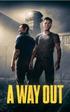 CONTENUTO 01 INTRAPRENDI UN AVVENTURA CO-OP UNICA 01 COMANDI 03 INIZIARE UNA NUOVA PARTITA 04 PASS AMICI 04 SALVATAGGIO INTRAPRENDI UN AVVENTURA CO-OP UNICA Gioca nei panni di Leo e Vincent, due uomini
CONTENUTO 01 INTRAPRENDI UN AVVENTURA CO-OP UNICA 01 COMANDI 03 INIZIARE UNA NUOVA PARTITA 04 PASS AMICI 04 SALVATAGGIO INTRAPRENDI UN AVVENTURA CO-OP UNICA Gioca nei panni di Leo e Vincent, due uomini
CONTENUTO INTRAPRENDI UN AVVENTURA CO-OP UNICA COMANDI NUOVA PARTITA UN AVVENTURA CO-OP UNICA UN ACCOUNT? 02 INIZIARE UNA 01 INTRAPRENDI
 CONTENUTO 01 INTRAPRENDI UN AVVENTURA CO-OP UNICA 01 COMANDI 02 HAI BISOGNO DI CREARE UN ACCOUNT? 02 INIZIARE UNA NUOVA PARTITA 03 PASS AMICI 03 SALVATAGGIO 04 SERVE AIUTO? INTRAPRENDI UN AVVENTURA CO-OP
CONTENUTO 01 INTRAPRENDI UN AVVENTURA CO-OP UNICA 01 COMANDI 02 HAI BISOGNO DI CREARE UN ACCOUNT? 02 INIZIARE UNA NUOVA PARTITA 03 PASS AMICI 03 SALVATAGGIO 04 SERVE AIUTO? INTRAPRENDI UN AVVENTURA CO-OP
Elenco comandi. Apre un progetto precedentemente salvato. Avvia il programma in memoria: la tartaruga si muove lentamente.
 Elenco comandi Barra del menù Crea un nuovo progetto. Apre un progetto precedentemente salvato. Salva il progetto. Visualizza le procedure. Mostra / nasconde la tartaruga. Alterna lo schermo pieno allo
Elenco comandi Barra del menù Crea un nuovo progetto. Apre un progetto precedentemente salvato. Salva il progetto. Visualizza le procedure. Mostra / nasconde la tartaruga. Alterna lo schermo pieno allo
Visualizzazione ed elaborazione dei risultati in ALOORA
 Visualizzazione ed elaborazione dei risultati in ALOORA AGROLAB GROUP 05-2018 1 / 15 Sommario Capitolo 1: le due finestre di visualizzazione di risultati... 3 Risultati per ordine... 3 Risultati per campione...
Visualizzazione ed elaborazione dei risultati in ALOORA AGROLAB GROUP 05-2018 1 / 15 Sommario Capitolo 1: le due finestre di visualizzazione di risultati... 3 Risultati per ordine... 3 Risultati per campione...
MyAccount Nuove caratteristiche:
 MyAccount Nuove caratteristiche: Vedi le tue fatture e note di credito in un solo click. Invia i tuoi resi autonomamente e senza ritardi. Organizza i tuoi resi facilmente e velocemente. Controlla se i
MyAccount Nuove caratteristiche: Vedi le tue fatture e note di credito in un solo click. Invia i tuoi resi autonomamente e senza ritardi. Organizza i tuoi resi facilmente e velocemente. Controlla se i
Speed Up. Per creare un'attività Speed Up, clicca sull icona dello Smart Lab strumenti per visualizzare la finestra di dialogo Seleziona un attività.
 Creare attivita interattive con lo SMART LAB di NOTEBOOK Speed Up Speed Up è una gara di corse con domande a scelta multipla e di tipo vero o falso. Gli alunni si troveranno a competere per rispondere
Creare attivita interattive con lo SMART LAB di NOTEBOOK Speed Up Speed Up è una gara di corse con domande a scelta multipla e di tipo vero o falso. Gli alunni si troveranno a competere per rispondere
Windows. La prima realizzazione di un ambiente grafico si deve alla Apple (1984) per il suo Macintosh. La gestione dei file conserva la logica del DOS
 Windows La prima realizzazione di un ambiente grafico si deve alla Apple (1984) per il suo Macintosh La gestione dei file conserva la logica del DOS Funzionalità di un S.O. Gestione dei file Gestione dei
Windows La prima realizzazione di un ambiente grafico si deve alla Apple (1984) per il suo Macintosh La gestione dei file conserva la logica del DOS Funzionalità di un S.O. Gestione dei file Gestione dei
Infor LN [GUIDA INFOR LN] [GUIDA INFOR LN] Baltur S.p.A. Rev /2013. Guida all utilizzo del Gestionale Infor LN per le Agenzie Baltur
![Infor LN [GUIDA INFOR LN] [GUIDA INFOR LN] Baltur S.p.A. Rev /2013. Guida all utilizzo del Gestionale Infor LN per le Agenzie Baltur Infor LN [GUIDA INFOR LN] [GUIDA INFOR LN] Baltur S.p.A. Rev /2013. Guida all utilizzo del Gestionale Infor LN per le Agenzie Baltur](/thumbs/60/44635830.jpg) Infor LN [GUIDA INFOR LN] Baltur S.p.A. Rev. 1.0-10/2013 [GUIDA INFOR LN] Guida all utilizzo del Gestionale Infor LN per le Agenzie Baltur Baltur S.p.A. Informazioni di base 1 Indice Informazioni di base...
Infor LN [GUIDA INFOR LN] Baltur S.p.A. Rev. 1.0-10/2013 [GUIDA INFOR LN] Guida all utilizzo del Gestionale Infor LN per le Agenzie Baltur Baltur S.p.A. Informazioni di base 1 Indice Informazioni di base...
Missione 1 Operazione Mercurio
 Missione 1 Operazione Mercurio 20 maggio 1941 Aerodromo, dintorni di Maleme, Creta. 1 2 3 4 1: Punto di partenza 2: Alla riscossa 3: Circondati 4: Imboscata : Assalto all aerodromo : Offensiva finale Missione
Missione 1 Operazione Mercurio 20 maggio 1941 Aerodromo, dintorni di Maleme, Creta. 1 2 3 4 1: Punto di partenza 2: Alla riscossa 3: Circondati 4: Imboscata : Assalto all aerodromo : Offensiva finale Missione
1. Panoramica. Il nuovo modulo scommesse FastBet è composto da 5 sezioni principali:
 1. Panoramica Il nuovo modulo scommesse FastBet è composto da 5 sezioni principali: Sezione manifestazioni / avvenimenti; Sezione palinsesto; Dettaglio avvenimento; Ricerca; Carrello; 2. Selezione sport
1. Panoramica Il nuovo modulo scommesse FastBet è composto da 5 sezioni principali: Sezione manifestazioni / avvenimenti; Sezione palinsesto; Dettaglio avvenimento; Ricerca; Carrello; 2. Selezione sport
9In questa sezione. Ordinare e filtrare i dati. Dopo aver aggiunto dati ai fogli di lavoro, potresti voler
 9In questa sezione Ordinare e filtrare i dati Ordinare i dati del foglio di lavoro Creare un elenco personalizzato Filtrare rapidamente i dati con Filtro automatico Creare un filtro avanzato Convalidare
9In questa sezione Ordinare e filtrare i dati Ordinare i dati del foglio di lavoro Creare un elenco personalizzato Filtrare rapidamente i dati con Filtro automatico Creare un filtro avanzato Convalidare
Capitolo 2. Figura 21. Inserimento dati
 Capitolo 2 INSERIMENTO DI DATI In ogni cella del foglio di lavoro è possibile inserire dati che possono essere di tipo testuale o numerico, oppure è possibile inserire formule le quali hanno la caratteristica
Capitolo 2 INSERIMENTO DI DATI In ogni cella del foglio di lavoro è possibile inserire dati che possono essere di tipo testuale o numerico, oppure è possibile inserire formule le quali hanno la caratteristica
WINDOWS95. 1. Avviare Windows95. Avviare Windows95 non è un problema: parte. automaticamente all accensione del computer. 2. Barra delle applicazioni
 WINDOWS95 1. Avviare Windows95 Avviare Windows95 non è un problema: parte automaticamente all accensione del computer. 2. Barra delle applicazioni 1 La barra delle applicazioni permette di richiamare le
WINDOWS95 1. Avviare Windows95 Avviare Windows95 non è un problema: parte automaticamente all accensione del computer. 2. Barra delle applicazioni 1 La barra delle applicazioni permette di richiamare le
Produzione di un clip video promozionale per un azienda di catering
 Produzione di un clip video promozionale per un azienda di catering Per la creazione del clip si utilizzerà il software Adobe Photoshop. Il video viene creato utilizzando un insieme di immagini statiche,
Produzione di un clip video promozionale per un azienda di catering Per la creazione del clip si utilizzerà il software Adobe Photoshop. Il video viene creato utilizzando un insieme di immagini statiche,
Manuale di KSystemLog. Nicolas Ternisien
 Nicolas Ternisien 2 Indice 1 Usare KSystemLog 5 1.1 Introduzione......................................... 5 1.1.1 Cos è KSystemLog?................................ 5 1.1.2 Funzionalità.....................................
Nicolas Ternisien 2 Indice 1 Usare KSystemLog 5 1.1 Introduzione......................................... 5 1.1.1 Cos è KSystemLog?................................ 5 1.1.2 Funzionalità.....................................
Schermata principale
 Schermata principale Questa è la schermata di Locus map che viene visualizzata all accensione. La schermata mostra la finestra della mappa, i pannelli di controllo superiore e inferiore e il pannello di
Schermata principale Questa è la schermata di Locus map che viene visualizzata all accensione. La schermata mostra la finestra della mappa, i pannelli di controllo superiore e inferiore e il pannello di
Kid Icarus 1 Com nd a i 2 m o C e n i i z i e r a 3 li g o i o c 4 he Sc o rm g di c io o 5 Ogg tt e i 6 nz Sta e 7 a P s s o w d r
 Kid Icarus 1 Comandi 2 Come iniziare 3 Il gioco 4 Schermo di gioco 5 Oggetti 6 Stanze 7 Passwor d 1 Comandi Comandi di base Mira scala Muovi scala Salta Attacca Conferma/Metti Scegli in alto/sali a voci
Kid Icarus 1 Comandi 2 Come iniziare 3 Il gioco 4 Schermo di gioco 5 Oggetti 6 Stanze 7 Passwor d 1 Comandi Comandi di base Mira scala Muovi scala Salta Attacca Conferma/Metti Scegli in alto/sali a voci
icartoon manuale d uso
 icartoon manuale d uso icartoon ti consente di creare animazioni anche complesse e di esportarle in modo tale da integrarle con altri filmati, immagini e suoni. Quello che esporti da icartoon è basato
icartoon manuale d uso icartoon ti consente di creare animazioni anche complesse e di esportarle in modo tale da integrarle con altri filmati, immagini e suoni. Quello che esporti da icartoon è basato
Relazioni. Microsoft Access. Relazioni. Relazioni
 Relazioni Microsoft Access Relazioni In Access, le relazioni non sono le relazioni del modello relazionale! Relazioni: legate ai concetti di Join Integrità referenziale Relazioni I tipi di relazione possono
Relazioni Microsoft Access Relazioni In Access, le relazioni non sono le relazioni del modello relazionale! Relazioni: legate ai concetti di Join Integrità referenziale Relazioni I tipi di relazione possono
Guida alle funzioni principali
 Guida alle funzioni principali www.utax.it +39 02 895861 marketing@utax.it 1 Indice Come accedere al menu LUX... 3 Come usare il menu LUX... 4 Come configurare la connessione Wi-Fi... 5 Come impostare
Guida alle funzioni principali www.utax.it +39 02 895861 marketing@utax.it 1 Indice Come accedere al menu LUX... 3 Come usare il menu LUX... 4 Come configurare la connessione Wi-Fi... 5 Come impostare
The King. 1. Introduzione. Regole del gioco (1.1-15/01/2018)
 The King Regole del gioco (1.1-15/01/2018) 1. Introduzione L'obiettivo del gioco è ottenere una combinazione vincente su una linea vincente sui rulli. Specifiche del gioco : Tipo Slot Numero dei rulli
The King Regole del gioco (1.1-15/01/2018) 1. Introduzione L'obiettivo del gioco è ottenere una combinazione vincente su una linea vincente sui rulli. Specifiche del gioco : Tipo Slot Numero dei rulli
SHL TalentCentral. Guida rapida. Indice: Creare un progetto. Gestire e modificare un progetto
 SHL TalentCentral Guida rapida Indice: Creare un progetto Gestire e modificare un progetto Visualizzare i risultati di un progetto o una valutazione Questo documento è studiato per aiutarti ad amministrare
SHL TalentCentral Guida rapida Indice: Creare un progetto Gestire e modificare un progetto Visualizzare i risultati di un progetto o una valutazione Questo documento è studiato per aiutarti ad amministrare
Il gioco offre 25 linee di pagamento sempre attive. La tua puntata totale per round corrisponde a 25 volte la puntata della linea.
 JURASSIC ISLAND Slot a 5 rulli e 25 linee Lo scopo di Jurassic Island è quello di ottenere combinazioni di simboli vincenti facendo girare i rulli. ISTRUZIONI DI GIOCO Jurassic Island è giocato in modalità
JURASSIC ISLAND Slot a 5 rulli e 25 linee Lo scopo di Jurassic Island è quello di ottenere combinazioni di simboli vincenti facendo girare i rulli. ISTRUZIONI DI GIOCO Jurassic Island è giocato in modalità
Come usare Doyouall. Usare il software Doyouall è molto semplice. Questa piccola guida è un aiuto per realizzare velocemente il tuo nuovo sito web.
 Come usare Doyouall Usare il software Doyouall è molto semplice. Questa piccola guida è un aiuto per realizzare velocemente il tuo nuovo sito web. 1. Accedi ai template gratuiti, scegli il template che
Come usare Doyouall Usare il software Doyouall è molto semplice. Questa piccola guida è un aiuto per realizzare velocemente il tuo nuovo sito web. 1. Accedi ai template gratuiti, scegli il template che
Creare e ripristinare immagine di sistema con Windows 7
 Creare e ripristinare immagine di con Windows 7 La versione Pro di Windows 7 offre un interessante strumento per il backup del computer: la possibilità di creare un immagine completa del, ovvero la copia
Creare e ripristinare immagine di con Windows 7 La versione Pro di Windows 7 offre un interessante strumento per il backup del computer: la possibilità di creare un immagine completa del, ovvero la copia
Guida rapida. Indice: Creare un progetto Gestire e modificare un progetto Visualizzare i risultati di un progetto o una valutazione
 Guida rapida Indice: Creare un progetto Gestire e modificare un progetto Visualizzare i risultati di un progetto o una valutazione Questo documento è studiato per aiutarti ad amministrare rapidamente le
Guida rapida Indice: Creare un progetto Gestire e modificare un progetto Visualizzare i risultati di un progetto o una valutazione Questo documento è studiato per aiutarti ad amministrare rapidamente le
REGOLAMENTO HALLOWEEN FORTUNE
 REGOLAMENTO HALLOWEEN FORTUNE Slot machine a 5 rulli e 20 linee Lo scopo del gioco Halloween Fortune è ottenere una combinazione vincente di simboli dopo la rotazione dei rulli. Per giocare: Le puntate
REGOLAMENTO HALLOWEEN FORTUNE Slot machine a 5 rulli e 20 linee Lo scopo del gioco Halloween Fortune è ottenere una combinazione vincente di simboli dopo la rotazione dei rulli. Per giocare: Le puntate
Rilevazione Attività WEB Guida all uso per il Dipendente
 Rilevazione Attività Web Rev. 1 (08/04/2011) Rilevazione Attività WEB Guida all uso per il Dipendente Manuale Rilevazione Attività Web Rel. 1 del 25/03/2010 Pagina 1 di 12 1 Premessa Scopo del documento
Rilevazione Attività Web Rev. 1 (08/04/2011) Rilevazione Attività WEB Guida all uso per il Dipendente Manuale Rilevazione Attività Web Rel. 1 del 25/03/2010 Pagina 1 di 12 1 Premessa Scopo del documento
Corso di LibreOffice
 Corso di LibreOffice Liceo Scientifico Marconi Foligno Corso di LibreOffice Calc per ECDL 1.1 Lavorare con il foglio elettronico Appena aperto LibreOffice, si può scegliere da qui Foglio elettronico 1.1
Corso di LibreOffice Liceo Scientifico Marconi Foligno Corso di LibreOffice Calc per ECDL 1.1 Lavorare con il foglio elettronico Appena aperto LibreOffice, si può scegliere da qui Foglio elettronico 1.1
Come posso creare il mio conto, completare il mio profilo e candidarmi online con MyManpower
 Come posso creare il mio conto, completare il mio profilo e candidarmi online con MyManpower HOW-TO MyManpower 01.12.2016 v0.5 1 Introduzione Come candidato, in futuro sarà più semplice trovare online
Come posso creare il mio conto, completare il mio profilo e candidarmi online con MyManpower HOW-TO MyManpower 01.12.2016 v0.5 1 Introduzione Come candidato, in futuro sarà più semplice trovare online
Guida degli eroi ELFO SILVANO
 Guida degli eroi ELFO SILVANO CARATTERISTICHE Dato che l Elfo silvano aumenta significativamente la sua destrezza a ogni nuovo livello, è sempre una buona tattica assegnare punti alla Forza fino ad arrivare
Guida degli eroi ELFO SILVANO CARATTERISTICHE Dato che l Elfo silvano aumenta significativamente la sua destrezza a ogni nuovo livello, è sempre una buona tattica assegnare punti alla Forza fino ad arrivare
Jungle Giants ISTRUZIONI DI GIOCO VINCITE. Slot a 5 rulli e 50 linee
 Jungle Giants Slot a 5 rulli e 50 linee Lo scopo di Jungle Giants è quello di ottenere combinazioni di simboli vincenti facendo girare i rulli. ISTRUZIONI DI GIOCO l gioco offre 50 linee di pagamento sempre
Jungle Giants Slot a 5 rulli e 50 linee Lo scopo di Jungle Giants è quello di ottenere combinazioni di simboli vincenti facendo girare i rulli. ISTRUZIONI DI GIOCO l gioco offre 50 linee di pagamento sempre
Guida alle funzioni principali
 Guida alle funzioni principali www.utax.it +39 02 895861 marketing@utax.it 1 Indice Come accedere al menu LUX... 3 Come usare il menu LUX... 4 Come configurare la connessione Wi-Fi... 5 Come impostare
Guida alle funzioni principali www.utax.it +39 02 895861 marketing@utax.it 1 Indice Come accedere al menu LUX... 3 Come usare il menu LUX... 4 Come configurare la connessione Wi-Fi... 5 Come impostare
Come creare un'etichetta
 Come creare un'etichetta Pagina 17 Pagina 18 Strumento testo Lo strumento testo a sinistra dello schermo Personalizza si apre quando si clicca su una casella di testo o quando si clicca sull icona del
Come creare un'etichetta Pagina 17 Pagina 18 Strumento testo Lo strumento testo a sinistra dello schermo Personalizza si apre quando si clicca su una casella di testo o quando si clicca sull icona del
Beetle Jewels. 1. Panoramica. Regole del Gioco (v1.1-10/02/2017)
 Beetle Jewels Regole del Gioco (v1.1-10/02/2017) 1. Panoramica L obiettivo è ottenere una combinazione vincente su una linea vincente sui rulli. Specifiche del gioco: Tipo Slot Numero di rulli 5 Numero
Beetle Jewels Regole del Gioco (v1.1-10/02/2017) 1. Panoramica L obiettivo è ottenere una combinazione vincente su una linea vincente sui rulli. Specifiche del gioco: Tipo Slot Numero di rulli 5 Numero
1.1 Lavorare con il foglio elettronico. Appena aperto LibreOffice, si può scegliere da qui Foglio elettronico
 1.1 Lavorare con il foglio elettronico Appena aperto LibreOffice, si può scegliere da qui Foglio elettronico 1.1 Lavorare con il foglio elettronico Barra del titolo Barra dei menù Barre degli strumenti
1.1 Lavorare con il foglio elettronico Appena aperto LibreOffice, si può scegliere da qui Foglio elettronico 1.1 Lavorare con il foglio elettronico Barra del titolo Barra dei menù Barre degli strumenti
Lucky Panoramica. Regole del Gioco (v1.2-21/03/2017)
 Lucky 3 Regole del Gioco (v1.2-21/03/2017) 1. Panoramica L obiettivo è ottenere una combinazione vincente su una linea vincente sui rulli. Specifiche del gioco: Tipo Slot Numero di rulli 5 Numero di righe
Lucky 3 Regole del Gioco (v1.2-21/03/2017) 1. Panoramica L obiettivo è ottenere una combinazione vincente su una linea vincente sui rulli. Specifiche del gioco: Tipo Slot Numero di rulli 5 Numero di righe
GUIDA ALLA COMPILAZIONE DELLA DISTINTA ON LINE. Prima dell inizio della gara è necessario consegnare all Arbitro la distinta di gara in 3 copie:
 GUIDA ALLA COMPILAZIONE DELLA DISTINTA ON LINE Prima dell inizio della gara è necessario consegnare all Arbitro la distinta di gara in 3 copie: NON UTILIZZARE ALTRE DISTINTE FATTE IN WORD O EXCEL Ogni
GUIDA ALLA COMPILAZIONE DELLA DISTINTA ON LINE Prima dell inizio della gara è necessario consegnare all Arbitro la distinta di gara in 3 copie: NON UTILIZZARE ALTRE DISTINTE FATTE IN WORD O EXCEL Ogni
PRG OL. Comune di Este. Manuale operativo. Padova 13 luglio 2009
 Comune di Este PRG OL Manuale operativo Padova 13 luglio 2009 1 Introduzione Il servizio PRG OL permette di consultare la normativa del Piano Regolatore e le mappe cartografiche ad esso relative. Per accedere
Comune di Este PRG OL Manuale operativo Padova 13 luglio 2009 1 Introduzione Il servizio PRG OL permette di consultare la normativa del Piano Regolatore e le mappe cartografiche ad esso relative. Per accedere
Consulta la mappa di tuo interesse cliccando sull immagine relativa.
 MAPPE TEMATICHE Consulta la mappa di tuo interesse cliccando sull immagine relativa. Se nella pagina non vedi il tematismo che desideri, cercalo inserendo qui parte del nome Altre pagine contenenti tematismi
MAPPE TEMATICHE Consulta la mappa di tuo interesse cliccando sull immagine relativa. Se nella pagina non vedi il tematismo che desideri, cercalo inserendo qui parte del nome Altre pagine contenenti tematismi
La Linea temporale, i livelli e le maschere
 06 La Linea temporale, i livelli e le maschere In questo capitolo apprenderai cos è e come utilizzare la Linea temporale per la realizzazione dei filmati. Imparerai poi a gestire i livelli e a creare delle
06 La Linea temporale, i livelli e le maschere In questo capitolo apprenderai cos è e come utilizzare la Linea temporale per la realizzazione dei filmati. Imparerai poi a gestire i livelli e a creare delle
Ti presento l'interfaccia di Windows 8
 2 Ti presento l'interfaccia di Windows 8 In questa sezione: Avviare Windows 8 Passare dall'account locale a quello di Microsoft Live Esplorare la schermata Start e il Desktop Panoramica della schermata
2 Ti presento l'interfaccia di Windows 8 In questa sezione: Avviare Windows 8 Passare dall'account locale a quello di Microsoft Live Esplorare la schermata Start e il Desktop Panoramica della schermata
Manuale del Docente su come gestire un Corso su Moodle
 Manuale del Docente su come gestire un Corso su Moodle Introduzione Il Docente, accedendo alla piattaforma www.dibest.unical.it/icampus, troverà i propri corsi sotto la voce I miei Corsi della colonna
Manuale del Docente su come gestire un Corso su Moodle Introduzione Il Docente, accedendo alla piattaforma www.dibest.unical.it/icampus, troverà i propri corsi sotto la voce I miei Corsi della colonna
Pianificare una riunione
 34 / 2010 Pianificare una riunione con Outlook XP Pianificazione di appuntamenti e riunioni, verifica della disponibilità delle persone, invio di inviti e creazione di ricorrenze In questa edizione: Chi
34 / 2010 Pianificare una riunione con Outlook XP Pianificazione di appuntamenti e riunioni, verifica della disponibilità delle persone, invio di inviti e creazione di ricorrenze In questa edizione: Chi
Sistema operativo Linux Ubuntu
 Sistema operativo Linux Ubuntu Avvio e arresto del sistema Attività operative Dopo aver premuto il tasto di accensione del computer, il sistema operativo viene caricato. L immagine che compare sullo schermo
Sistema operativo Linux Ubuntu Avvio e arresto del sistema Attività operative Dopo aver premuto il tasto di accensione del computer, il sistema operativo viene caricato. L immagine che compare sullo schermo
Nuove pagine e collegamenti
 05 Nuove pagine e collegamenti In questo capitolo In questo capitolo imparerai come realizzare un semplice collegamento da un testo a una nuova pagina, apprenderai il concetto di link di ritorno. Successivamente
05 Nuove pagine e collegamenti In questo capitolo In questo capitolo imparerai come realizzare un semplice collegamento da un testo a una nuova pagina, apprenderai il concetto di link di ritorno. Successivamente
guida dell'utente modulo: [ idocmail ] LA GESTIONE DEI FILTRI e delle REGOLE in idocmail
![guida dell'utente modulo: [ idocmail ] LA GESTIONE DEI FILTRI e delle REGOLE in idocmail guida dell'utente modulo: [ idocmail ] LA GESTIONE DEI FILTRI e delle REGOLE in idocmail](/thumbs/51/27664722.jpg) LA GESTIONE DEI FILTRI e delle REGOLE in idocmail è possibile creare e memorizzare o meno filtri e regole automatiche semplici ed avanzati, oppure ricercare una qualsiasi parola anche parziale presente
LA GESTIONE DEI FILTRI e delle REGOLE in idocmail è possibile creare e memorizzare o meno filtri e regole automatiche semplici ed avanzati, oppure ricercare una qualsiasi parola anche parziale presente
PROVA DI NGLESE ISTRUZIONI ALUNNO
 PROVA DI NGLESE ISTRUZIONI ALUNNO La prova di Inglese che stai per svolgere è composta da alcuni testi per la verifica della comprensione di lettura. Le istruzioni prima di ogni domanda ti diranno come
PROVA DI NGLESE ISTRUZIONI ALUNNO La prova di Inglese che stai per svolgere è composta da alcuni testi per la verifica della comprensione di lettura. Le istruzioni prima di ogni domanda ti diranno come
Windows è un software di base o Sistema Operativo che permette di:
 WINDOWS XP Windows è un software di base o Sistema Operativo che permette di: Gestire tutte le periferiche del computer Organizzare dati Gestire le operazioni con i dati Il sistema operativo è il primo
WINDOWS XP Windows è un software di base o Sistema Operativo che permette di: Gestire tutte le periferiche del computer Organizzare dati Gestire le operazioni con i dati Il sistema operativo è il primo
Cherry Trio. 1. Panoramica. Regole del Gioco (v1.0-29/05/2016)
 Cherry Trio Regole del Gioco (v1.0-29/05/2016) 1. Panoramica L obiettivo è ottenere una combinazione vincente su una linea vincente sui rulli. Specifiche del gioco: Tipo Slot Numero di rulli 3 Numero di
Cherry Trio Regole del Gioco (v1.0-29/05/2016) 1. Panoramica L obiettivo è ottenere una combinazione vincente su una linea vincente sui rulli. Specifiche del gioco: Tipo Slot Numero di rulli 3 Numero di
APVE in Rete Modulo 8 Excel nozioni di base e esercitazioni su economia domestica
 APVE in Rete Modulo 8 Excel nozioni di base e esercitazioni su economia domestica Programma di formazione informatica per i soci Apve di Roma maggio 2017 Argomenti Cosa è excel Come avviare il sistema
APVE in Rete Modulo 8 Excel nozioni di base e esercitazioni su economia domestica Programma di formazione informatica per i soci Apve di Roma maggio 2017 Argomenti Cosa è excel Come avviare il sistema
Comandi. Controller wireless per Xbox 360. Cambia Solo/Squadra. Mappa. Pausa. Mira. : Avanti. : Indietro. Comandi originali
 Comandi Mappa LT Cambia bersaglio (+ mira) LB Levetta sinistra Cammina (inclina leggermente) Corri (inclina) Tasto direzionale : Avanti : Gira : Indietro Controller wireless per Xbox 360 Cambia Solo/Squadra
Comandi Mappa LT Cambia bersaglio (+ mira) LB Levetta sinistra Cammina (inclina leggermente) Corri (inclina) Tasto direzionale : Avanti : Gira : Indietro Controller wireless per Xbox 360 Cambia Solo/Squadra
Card names and images are trademark or copyright owned by GMT GAMES. Other content designed (008) by a Unità Impartisci un o
 Card names and images are trademark or copyright owned by GMT GAMES. Other content designed (008) by http://www.ccancients.net + Muro di Scudi Dai ordini a tutte le unità adiacenti a truppe nemiche. Esse
Card names and images are trademark or copyright owned by GMT GAMES. Other content designed (008) by http://www.ccancients.net + Muro di Scudi Dai ordini a tutte le unità adiacenti a truppe nemiche. Esse
Note. Dopo aver acceso il MAC, appare una schermata chiamata SCRIVANIA: il luogo da dove s inizia a lavorare.
 Dopo aver acceso il MAC, appare una schermata chiamata SCRIVANIA: il luogo da dove s inizia a lavorare. Sulla Scrivania ci sono piccole immagini chiamate ICONE. Le icone sono collegate a programmi (detti
Dopo aver acceso il MAC, appare una schermata chiamata SCRIVANIA: il luogo da dove s inizia a lavorare. Sulla Scrivania ci sono piccole immagini chiamate ICONE. Le icone sono collegate a programmi (detti
LE MASCHERE. Maschera standard. Maschera semplice. Questa maschera però non consente di nascondere alcuni campi e visualizza i record uno ad uno.
 LE MASCHERE Inserire i dati direttamente in tabella non è agevole. Questa operazione normalmente viene svolta utilizzando le maschere. I vantaggi offerti dalle maschere sono: Aspetto grafico più accattivante
LE MASCHERE Inserire i dati direttamente in tabella non è agevole. Questa operazione normalmente viene svolta utilizzando le maschere. I vantaggi offerti dalle maschere sono: Aspetto grafico più accattivante
Da quali parti è composto un sistema operativo?
 Windows Da quali parti è composto un sistema operativo? Supervisore Gestisce i componenti hardware del sistema, interpreta ed esegue i comandi dell utente, si occupa di caricare ed eseguire gli altri programmi
Windows Da quali parti è composto un sistema operativo? Supervisore Gestisce i componenti hardware del sistema, interpreta ed esegue i comandi dell utente, si occupa di caricare ed eseguire gli altri programmi
PowerPoint: uso del software
 PowerPoint: uso del software Marie-Edith Bissey 5 febbraio 2002 1 Creare una presentazione PowerPoint si trova sotto Start Programmi All avvio, si apre una maschera che permette di scegliere il tipo di
PowerPoint: uso del software Marie-Edith Bissey 5 febbraio 2002 1 Creare una presentazione PowerPoint si trova sotto Start Programmi All avvio, si apre una maschera che permette di scegliere il tipo di
Regolamento Scrolls of Ra
 Regolamento Scrolls of Ra Regole del gioco Nota: se il giocatore non ha abbastanza denaro per giocare, potrà impostare la puntata sull'importo minimo selezionabile tramite la finestra di dialogo di avviso.
Regolamento Scrolls of Ra Regole del gioco Nota: se il giocatore non ha abbastanza denaro per giocare, potrà impostare la puntata sull'importo minimo selezionabile tramite la finestra di dialogo di avviso.
Guida rapida all uso di G-Suite. versione per gli studenti
 Guida rapida all uso di G-Suite versione per gli studenti accedi comunica archivia crea collabora impara G-Suite: che cos è? è una suite di strumenti che Google mette a disposizione delle scuole per migliorare
Guida rapida all uso di G-Suite versione per gli studenti accedi comunica archivia crea collabora impara G-Suite: che cos è? è una suite di strumenti che Google mette a disposizione delle scuole per migliorare
Formattare il testo con gli stili
 Formattare il testo con gli stili Capita spesso di dover applicare ripetutamente la stessa formattazione, o anche modificare il colore, le dimensioni e il tipo di carattere, per dare risalto a un testo.
Formattare il testo con gli stili Capita spesso di dover applicare ripetutamente la stessa formattazione, o anche modificare il colore, le dimensioni e il tipo di carattere, per dare risalto a un testo.
